يعد تكوين جهاز توجيه عملية إلزامية يعتمد عليها التشغيل الإضافي للجهاز. ينطبق هذا أيضًا على نموذج D-Link DIR-825 الذي يتم النظر فيه اليوم ، لذلك نود أن نخبرك بالتفصيل عن إجراء التكوين ، والتطرق إلى كل مرحلة من مراحلها. بادئ ذي بدء ، دعنا نوضح أنه سيتم تنفيذ جميع الإجراءات الإضافية في أحدث إصدار من واجهة الويب بمظهر محدث.
الأعمال التحضيرية
يعد تفريغ الجهاز وتوصيله الخطوة الأولى في طريق التكوين ، حيث يجب توصيل جهاز التوجيه نفسه بالكمبيوتر واستقبال إشارة من الموفر حتى تتمكن من الانتقال إلى واجهة الويب وتعيين المعلمات الصحيحة. في الوقت نفسه ، من المهم اختيار الموقع الصحيح ، لأنه لا يريد الجميع وضع كبل WAN في شقتهم أو شراء سلك LAN طويل لتوصيل جهاز توجيه بجهاز كمبيوتر. ضع في اعتبارك منطقة تغطية Wi-Fi عند اختيار موقع مثالي للإشارة من نقطة الوصول اللاسلكية لتكون في أي غرفة يوجد بها كمبيوتر محمول أو هاتف ذكي أو جهاز لوحي. نقترح أن تتعرف على عملية توصيل معدات الشبكة بالتفصيل في مقال آخر على موقعنا الإلكتروني من خلال النقر على الرابط أدناه.

المزيد من التفاصيل: توصيل جهاز التوجيه بالكمبيوتر
عند تحليل الخطوات التالية لتكوين جهاز التوجيه D-Link DIR-825 ، سنتحدث عن بروتوكولات توصيل حركة المرور من الموفر والميزات الأخرى للاتصال السلكي. سيتعين عليك ضبط جميع المعلمات يدويًا ، وبالتالي ضمان التشغيل العادي للجهاز. قبل القيام بذلك ، ننصحك بالتأكد من أن خصائص محول الشبكة في نظام التشغيل لها القيم المطلوبة. من الضروري الحصول على IP و DNS تلقائيًا حتى لا يكون هناك تعارض مع تكوين جهاز التوجيه. ستساعدك المقالة أدناه على فهم كيفية التحقق من ذلك.
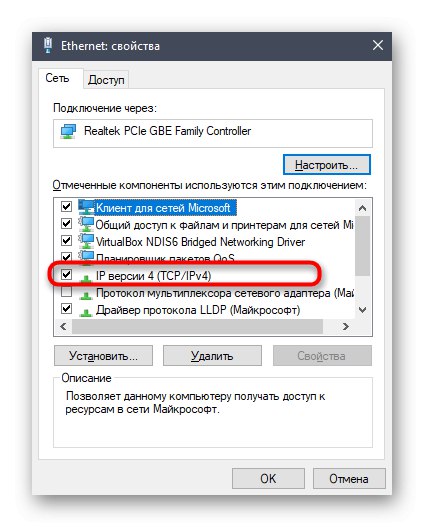
المزيد من التفاصيل: إعدادات شبكة Windows
ترخيص مركز الإنترنت
للدخول إلى واجهة الويب لجهاز التوجيه D-Link DIR-825 ، تحتاج إلى فتح أي متصفح مناسب والتسجيل هناك 192.168.1.1 أو 192.168.0.1... ضربة المفتاح أدخل ينشط الانتقال إلى العنوان المحدد ، وبعد ذلك سيظهر نموذج حيث تحتاج إلى إدخال بيانات التفويض. افتراضيًا ، اسم المستخدم وكلمة المرور متماثلان مشرفومع ذلك ، لا يمكننا ضمان أن هذا الإعداد سيظل كما هو في المواصفات المشتراة. إذا كانت البيانات التي ذكرناها غير مناسبة ، فاقرأ الإرشادات الموضوعية لتحديد تسجيل الدخول وكلمة المرور بطرق مختلفة من خلال النقر على العنوان أدناه.
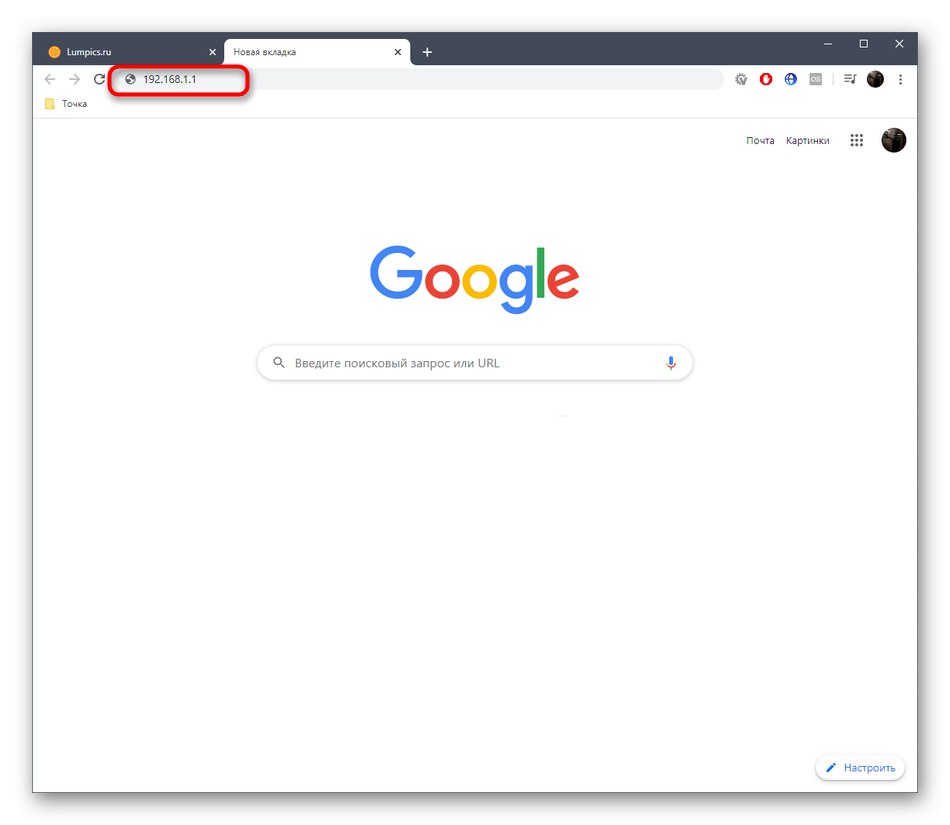
المزيد من التفاصيل: تحديد تسجيل الدخول وكلمة المرور لإدخال إعدادات جهاز التوجيه
التثبيت السريع
يقدم مطورو جهاز التوجيه قيد النظر اليوم لمستخدميهم استخدام أحد الخيارين المتاحين لتكوين الجهاز. الأول هو استخدام معالجات التصحيح ، حيث يتم تحرير المعلمات الرئيسية فقط ، والتي تعد ضرورية للتشغيل الصحيح للمعدات عبر الشبكة المحلية والشبكة اللاسلكية و IPTV. هذا الخيار مناسب لجميع المستخدمين المبتدئين وأولئك الذين لا يحتاجون إلى تكوين مفصل لـ D-Link DIR-825 ، لذلك قررنا أن نركز عليه أولاً ، خطوة بخطوة لتحليل التفاعل مع كل أداة موجودة في مركز الإنترنت.
الخطوة 1: انقر فوق "لا تتصل
يتم إعداد معلمات WAN في الوضع السريع باستخدام التطبيق "انقر على" عدم الاتصال "... هنا يختار المستخدم موفرًا من القائمة المتاحة أو يحدد القيم بشكل مستقل عن طريق اختيار البروتوكول الذي سيتم استخدامه. دعونا نلقي نظرة فاحصة على هذا.
- بعد الحصول على إذن ناجح في واجهة الويب ، ننصحك بالتبديل إلى اللغة الروسية ، إذا لم يحدث ذلك تلقائيًا.
- ثم من خلال القسم "بداية" قم بتشغيل التطبيق "انقر على" عدم الاتصال "من خلال النقر على هذا الزر.
- إذا لم يكن كبل Ethernet الخاص بالموفر متصلاً بالموجه بعد ، فسيظهر إشعار على الشاشة. قم بتوصيله في الفتحة المناسبة ثم انقر فوق "بالإضافة إلى ذلك".
- افتح قائمة الموفرين المتاحين.
- حدد مزود خدمة الإنترنت الخاص بك عن طريق مراجعة جميع عناصر القائمة المنسدلة. إذا لم يتم العثور على الخيار المطلوب ، فاترك القيمة "يدويا" والمضي قدما.
- في النافذة التالية ، إذا حددت نوع الاتصال يدويًا ، فتحقق من البروتوكول المستخدم. في نفس النافذة ، يقدم المطورون أوصافًا مفصلة لجميع الأصناف الموجودة. اقرأ العقد أو التعليمات من الموفر لفهم النوع الذي تختاره في هذه المرحلة. إذا لزم الأمر ، اتصل بالدعم الفني ، لأنه لا يمكنك فقط اختيار خيار عشوائي من الخيارات المتاحة.
- تعتمد النافذة التالية على التحديد الذي تم إجراؤه مسبقًا. ستحتاج إلى ملء جميع الحقول بعلامة النجمة الحمراء ، بناءً على التعليمات الواردة من المزود. بالنسبة لعنوان IP الثابت ، يتم تعيين العنوان نفسه وقناع الشبكة والبوابة وخادم DNS المستخدم.
- إذا كنا نتحدث عن PPPoE ، المشهور في روسيا ، فسيتم إدخال تسجيل الدخول وكلمة المرور لتلقي الإعدادات من الموفر هنا. بعد فتح إعدادات إضافية ، يمكنك ضبط عزل الاتصال أو استنساخ عنوان MAC ، في حالة الاتفاق مع مزود الخدمة.
- في الختام ، نود أن نشير إلى نوع الاتصال الأكثر ملاءمة وشعبية ، DHCP أو Dynamic IP. عند تحديده ، ما عليك سوى تعيين اسم الشبكة ، والذي يتم تحديده فقط للراحة. يجب الحصول على خادم DNS تلقائيًا ، لذلك لا تقم بإلغاء تحديد الخيار المقابل.
- في النهاية ، تأكد من تحديد المعلمات الصحيحة ثم انقر فوق الزر "تطبيق".
- قم بتأكيد التغييرات عن طريق اختيار نعم من القائمة المنبثقة.
- انتظر حتى يتم إعادة تشغيل الجهاز ، وبعد ذلك يمكنك المتابعة على الفور لاختبار جودة وثبات الإنترنت عبر كابل LAN.
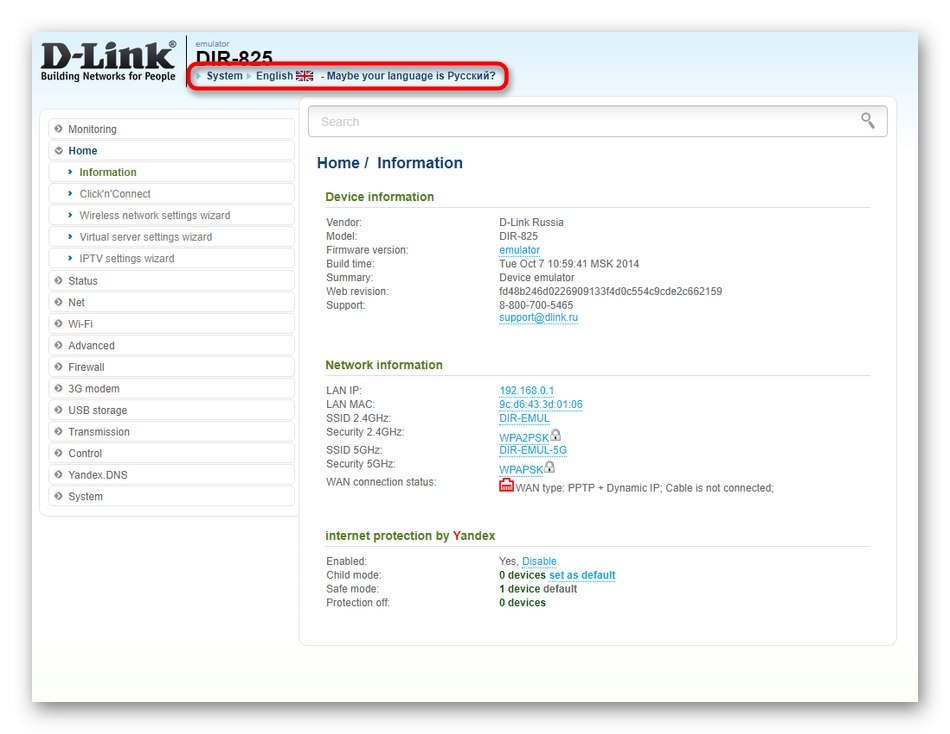

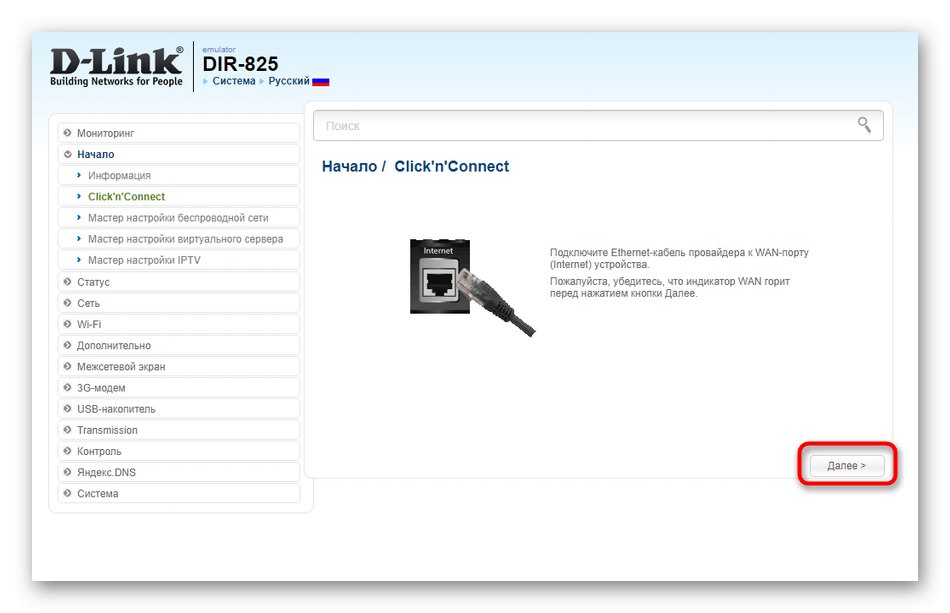
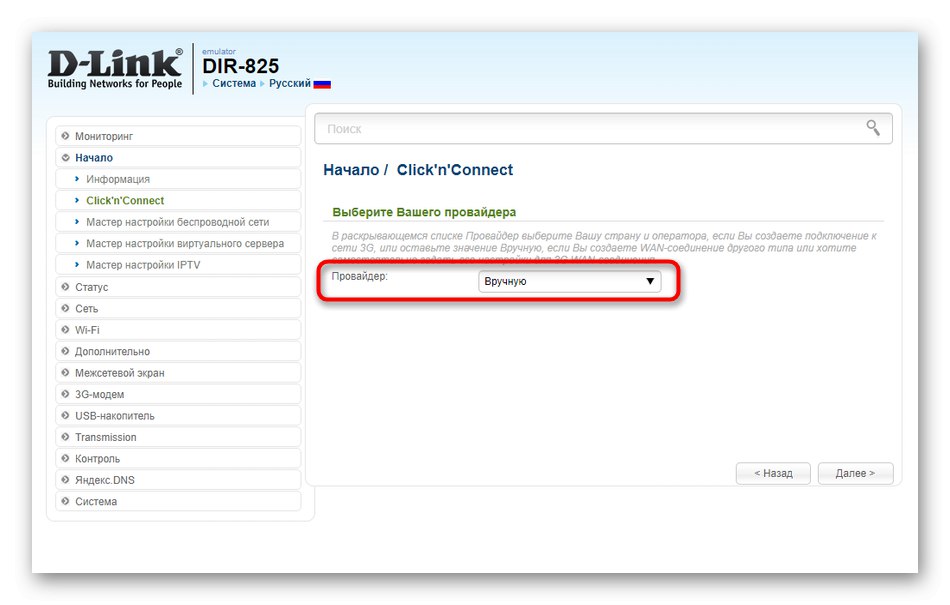
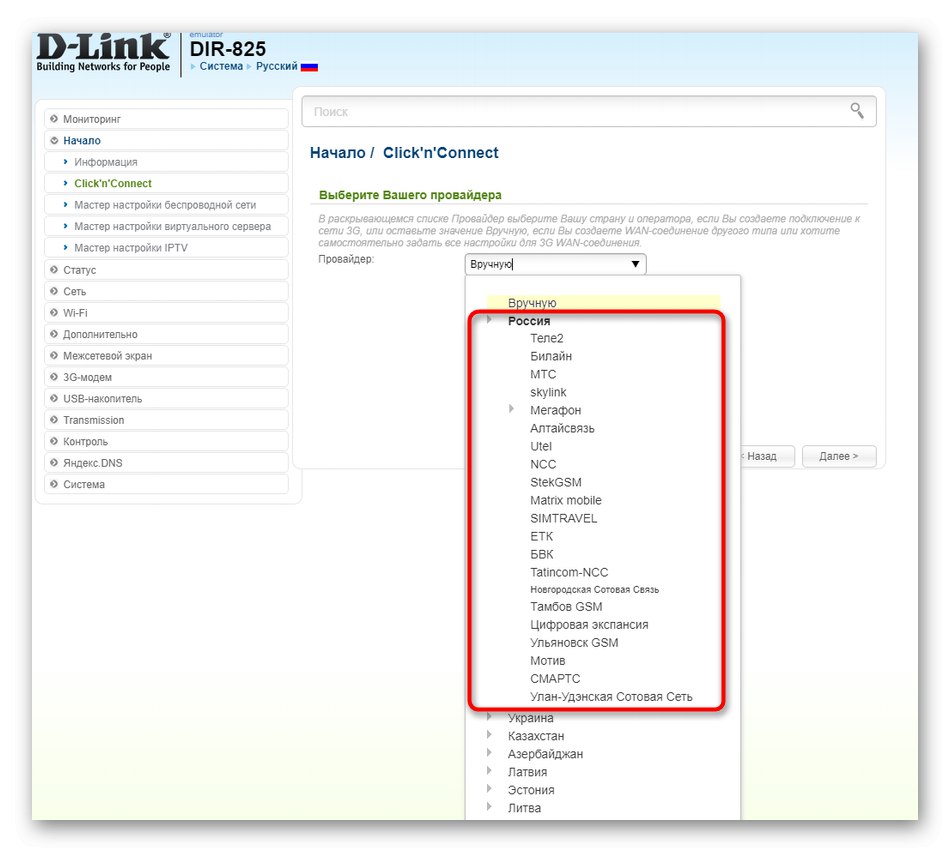
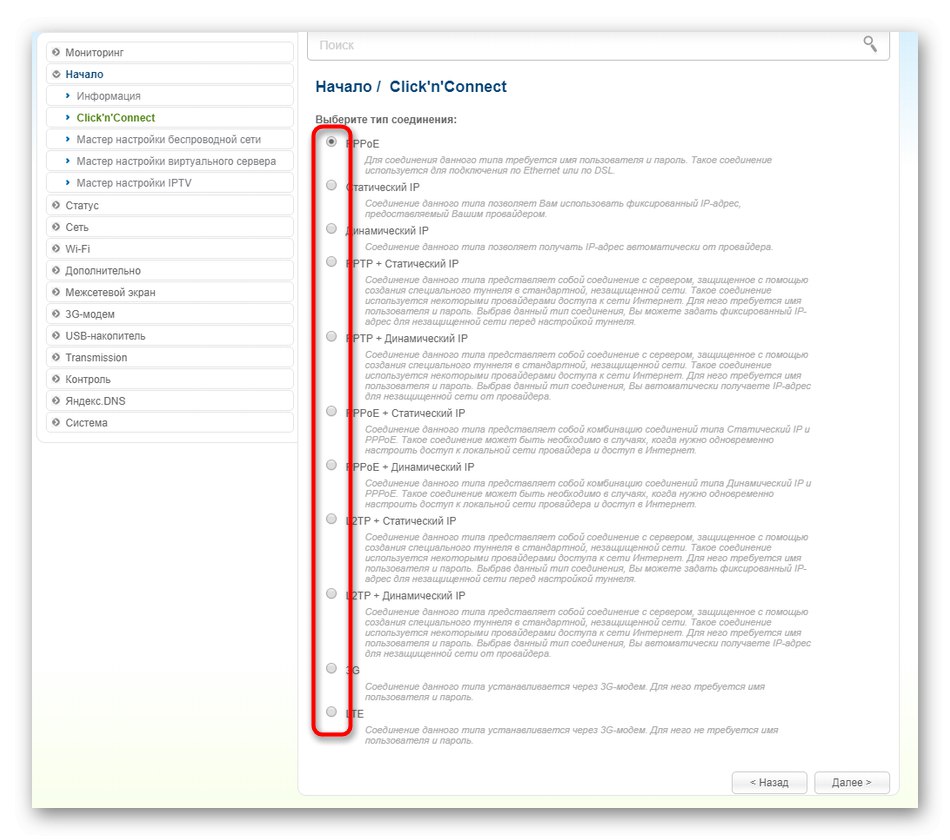
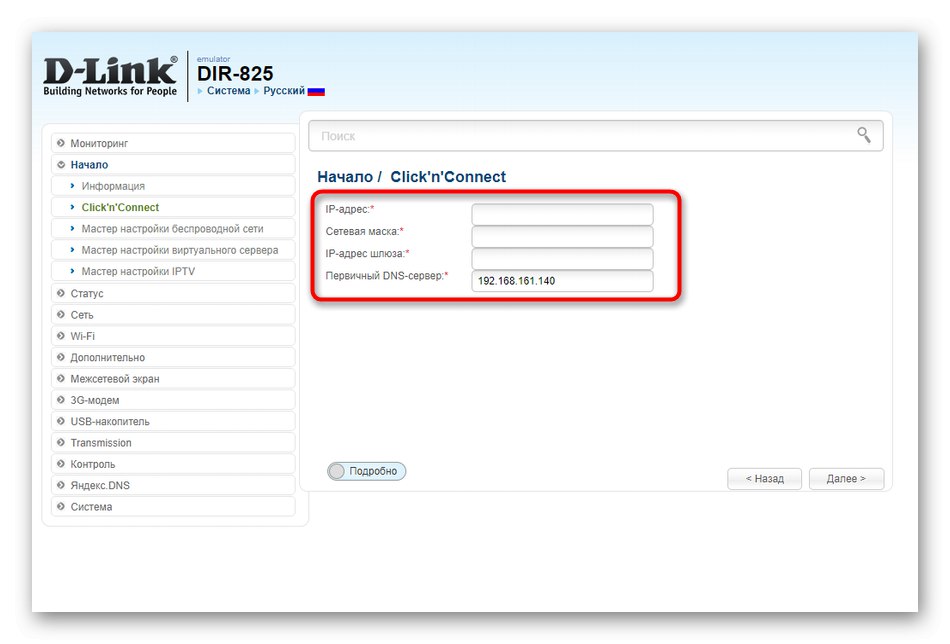
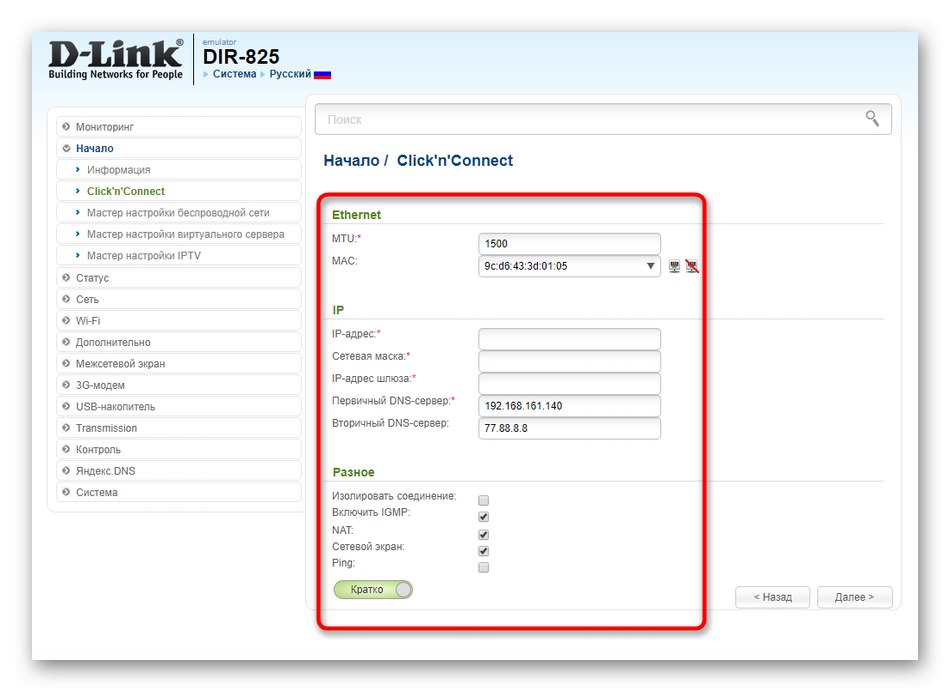
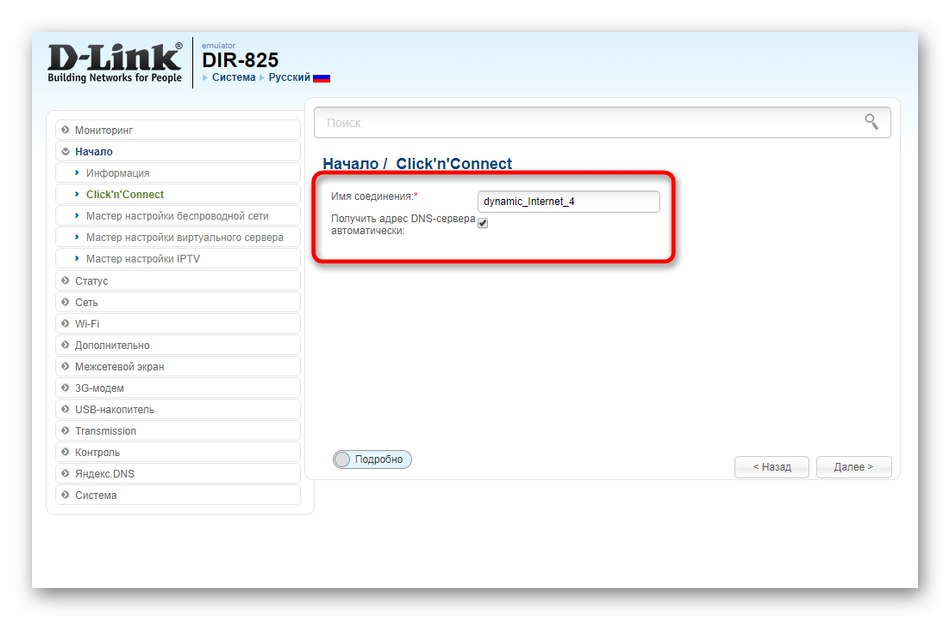
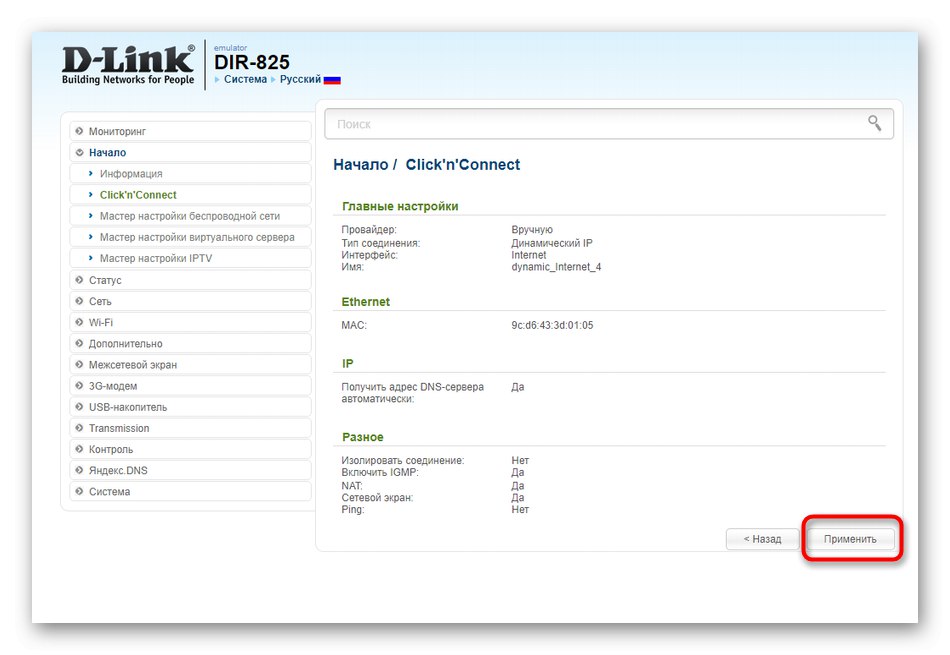
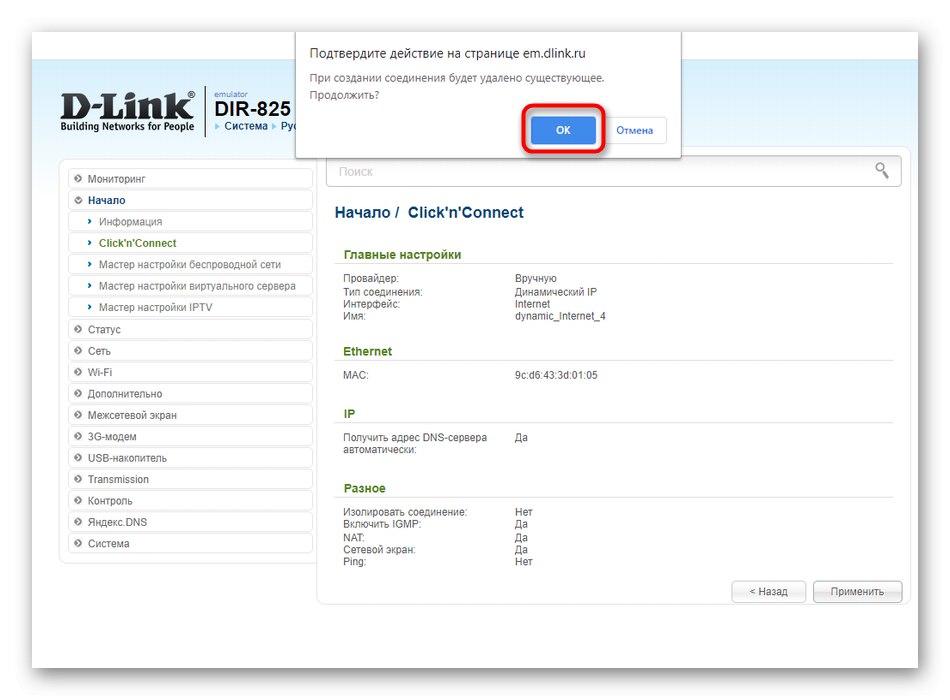
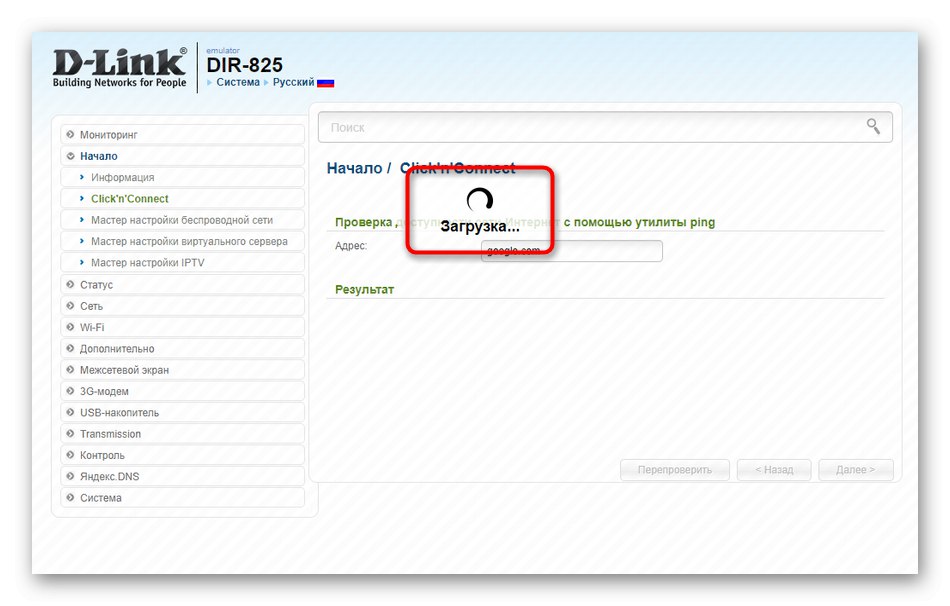
يمكنك تغيير WAN في أي وقت ، ولكن سيكون من الأفضل القيام بذلك بالفعل في الوضع اليدوي. سنتحدث عن هذا في إحدى الخطوات أدناه ، لذلك نوصيك بقراءتها إذا كنت بحاجة إلى تحديد إعدادات إضافية للشبكة المحلية ، على سبيل المثال ، عن طريق حجز أحد العناوين عند تمكين DHCP.
الخطوة 2: معالج الإعداد اللاسلكي
أثناء قراءة التعليمات السابقة ، ربما لاحظت أن الإعداد أثر فقط على الشبكة السلكية. حاليًا ، لا تزال شبكة Wi-Fi مضبوطة على المعلمات القياسية أو يتم تعطيل نقاط الاتصال تمامًا. يجب تنشيطها وتكوينها بشكل منفصل من خلال التطبيق المناسب ، والذي يتم تشغيله على النحو التالي:
- في نفس القسم "بداية" انقر فوق الفئة معالج الإعداد اللاسلكي.
- حدد وضع تشغيل الشبكة اللاسلكية عن طريق وضع علامة بعلامة "نقطة دخول"ثم المضي قدما.
- يعمل جهاز التوجيه قيد الدراسة اليوم بترددين ، مما يعني أنه يمكن إنشاء نقطتي وصول مختلفتين له. أعط اسمًا عشوائيًا للاسم الأول وانقر فوق الزر "بالإضافة إلى ذلك".
- يوصى بتحديد نوع مصادقة الشبكة "شبكة آمنة"، وبعد ذلك سيتم عرض الحقل الثاني "مفتاح الامان"، حيث يتم تعيين كلمة مرور Wi-Fi ، والتي تتكون من ثمانية أحرف على الأقل.
- بعد ذلك ، ابدأ في إدخال اسم لنقطة الوصول الثانية.
- حدد وضع الأمان لها بنفس الطريقة.
- راجع التكوين النهائي وطبقه. إذا كان هناك شيء لا يناسبك ، فيمكنك دائمًا الرجوع وتغيير أي من المعلمات المذكورة.
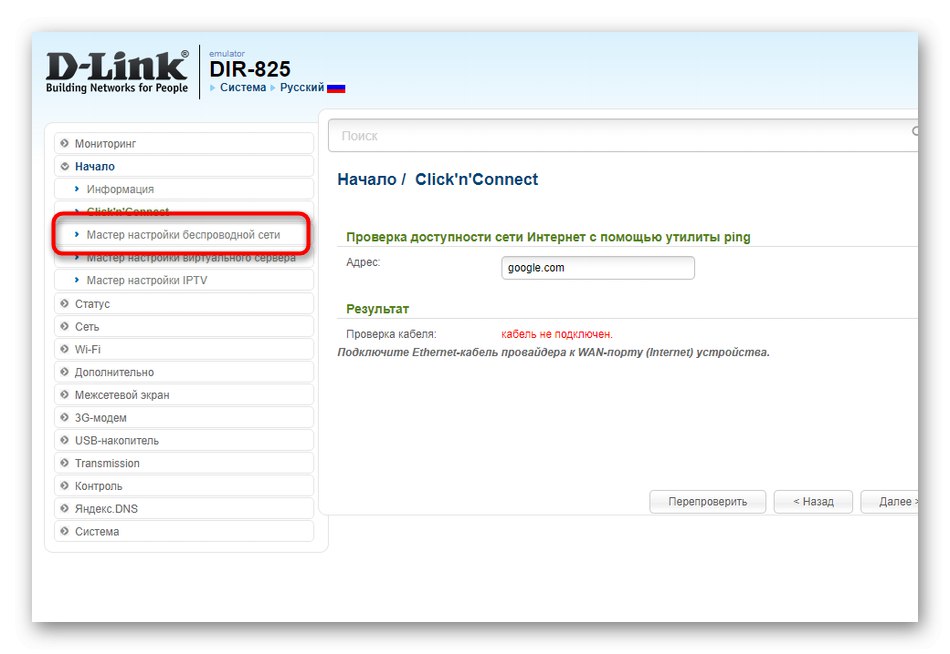
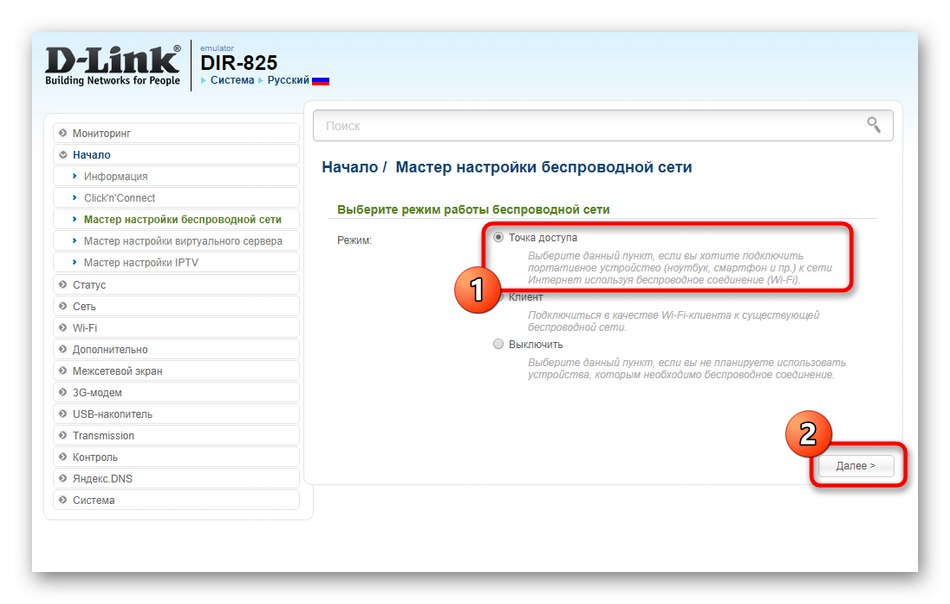
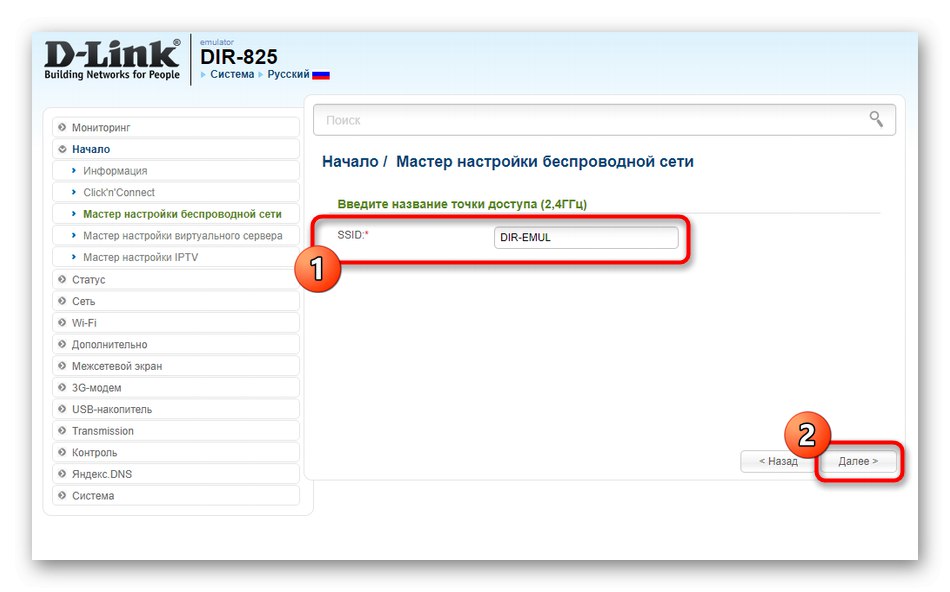
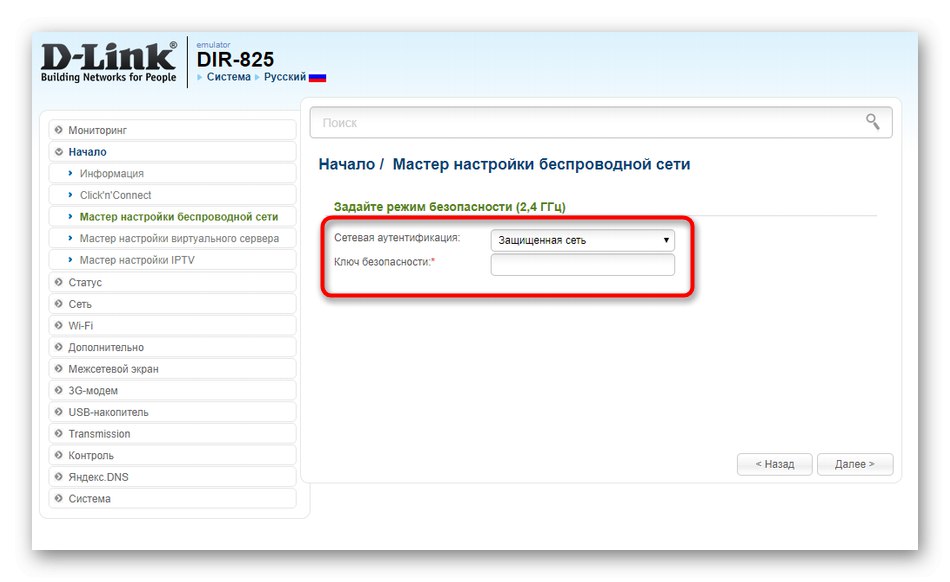
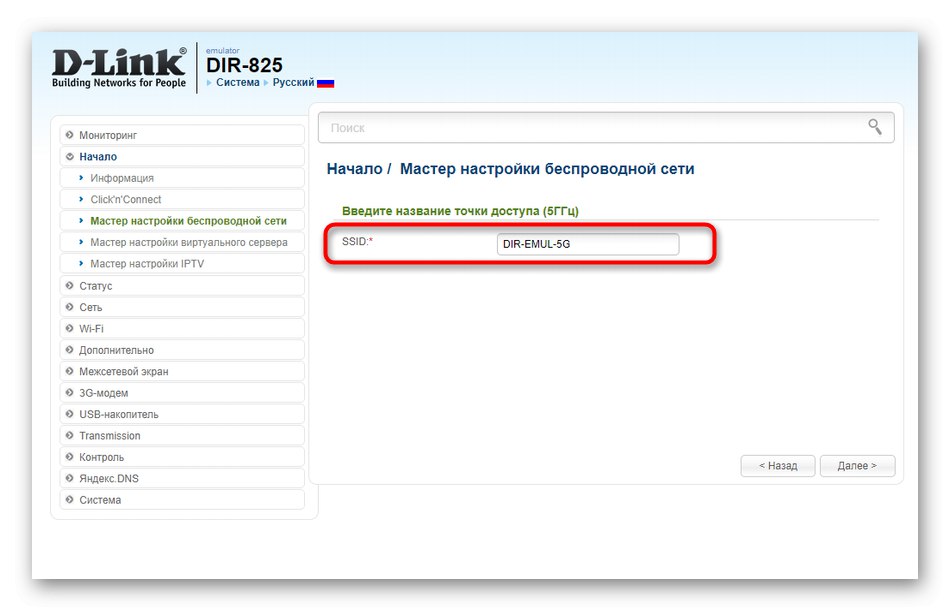
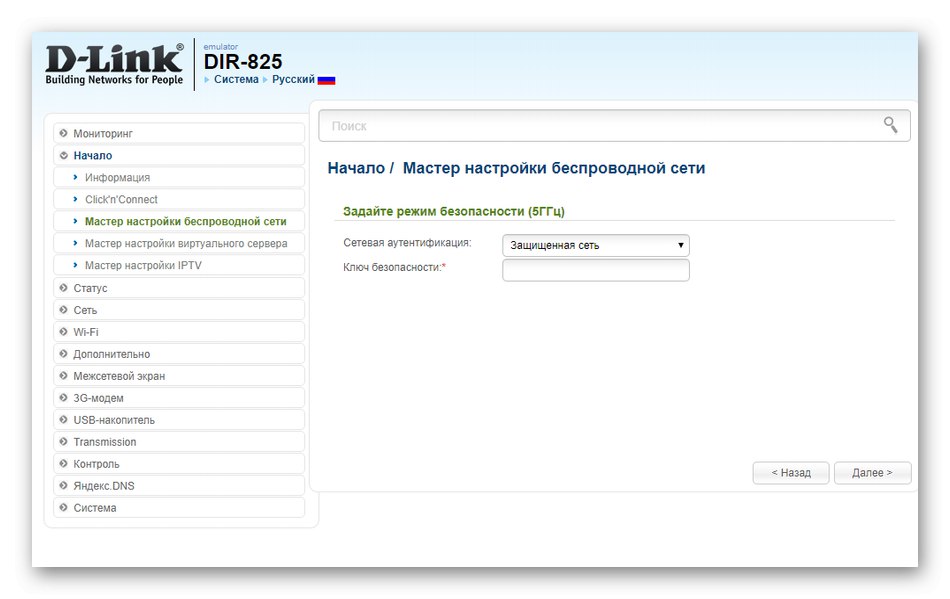
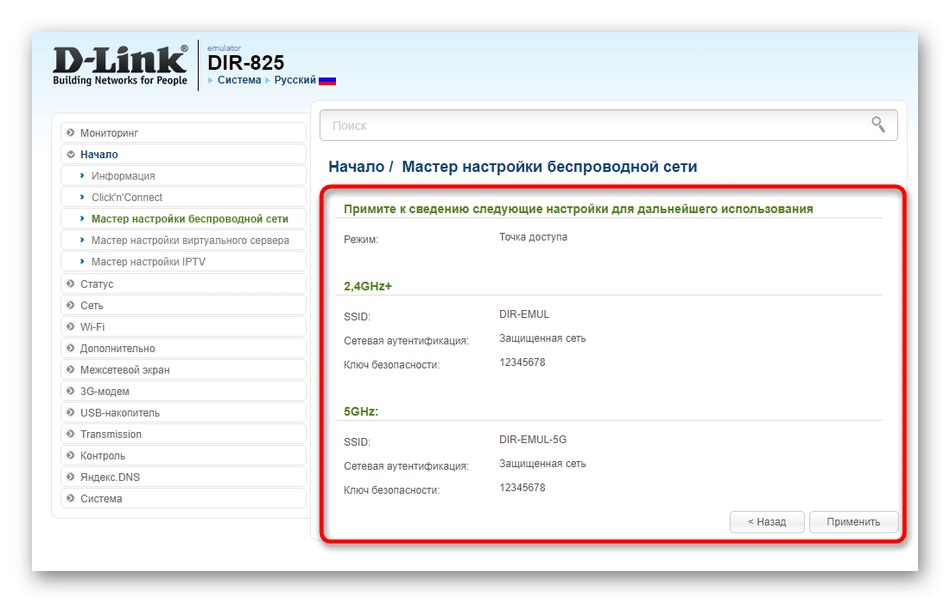
بعد إعادة تشغيل جهاز التوجيه ، اصطحب أي جهاز محمول أو كمبيوتر محمول لاختبار أداء أي من نقاط الوصول اللاسلكية المتاحة.أدخل كلمة المرور وقم بإجراء اتصال ، وبعد ذلك يمكنك التحقق من السرعة من خلال خوادم الويب الخاصة أو الانتقال إلى مواقع التصفح.
الخطوة 3: معالج تكوين الخادم الظاهري
تنشيط الخادم الافتراضي هو قسم الإعداد السريع الوحيد الذي لا يطلبه المستخدمون العاديون غالبًا. تنظم هذه التقنية إعادة توجيه حركة مرور الإنترنت الواردة إلى عنوان IP محدد موجود في الشبكة المحلية. إعادة التوجيه قابلة للتطبيق إذا كنت ، على سبيل المثال ، تستخدم شبكات نظير إلى نظير أو تريد إنشاء خادم على أحد أجهزتك المحلية مع إمكانية الوصول من الإنترنت. في بعض الأحيان ، تصبح إعادة التوجيه مفيدة للألعاب متعددة اللاعبين عند إنشاء خادم شخصي.
- لتعيين المعلمات ، انقر فوق الزر معالج تكوين الملقم الظاهري.
- استخدم أحد القوالب المحددة مسبقًا لتعيين القيم الافتراضية لبعض العناصر تلقائيًا.
- ثم املأ الحقول المتبقية من النموذج وفقًا لمتطلباتك الشخصية. لن نتمكن من تقديم إرشادات مفصلة ، لأننا لا نعرف لأي غرض تقوم بإنشاء خادم افتراضي وكيف يجب أن يعمل بالضبط. سيتعين عليك العثور شخصيًا على تعليمات لتوفير نوع الاتصال المطلوب.
- عند الانتهاء ، لا تنس حفظ جميع التغييرات بالنقر فوق "تطبيق".
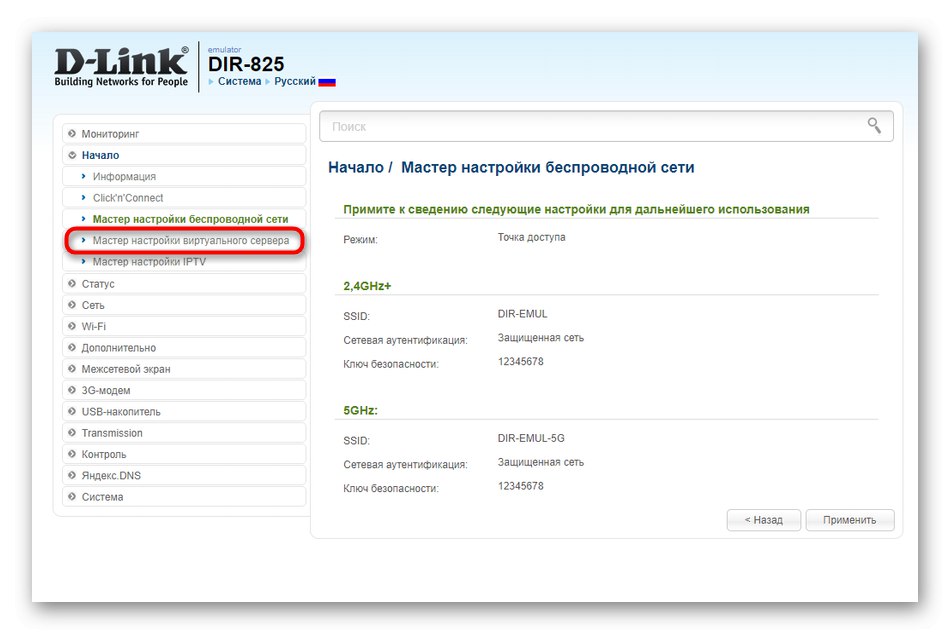
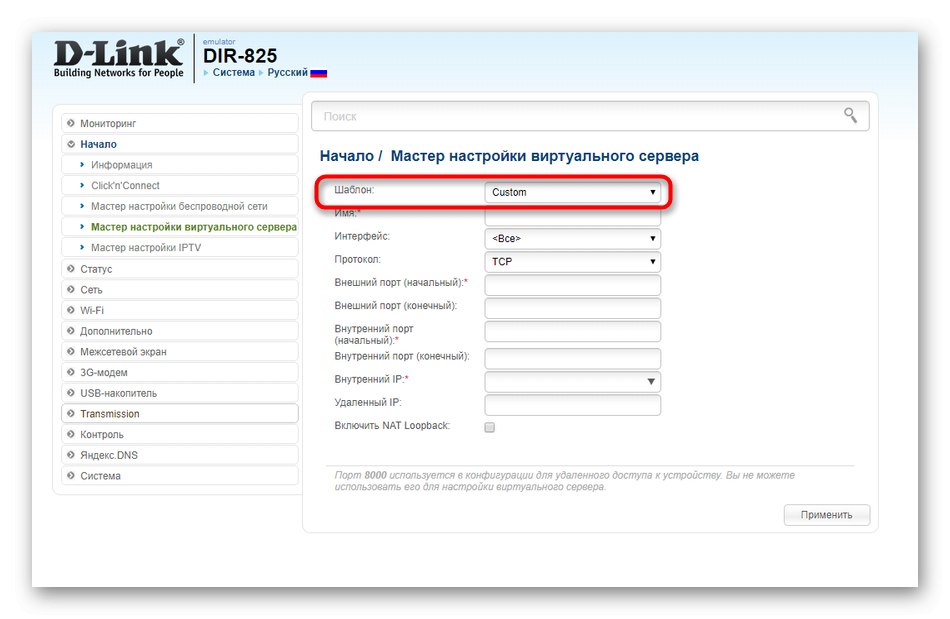
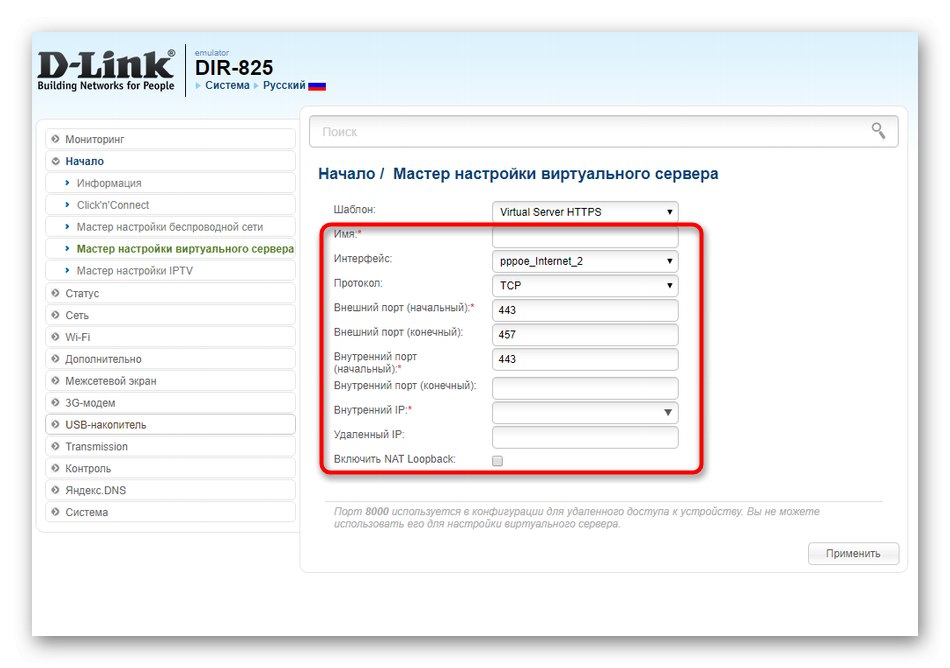
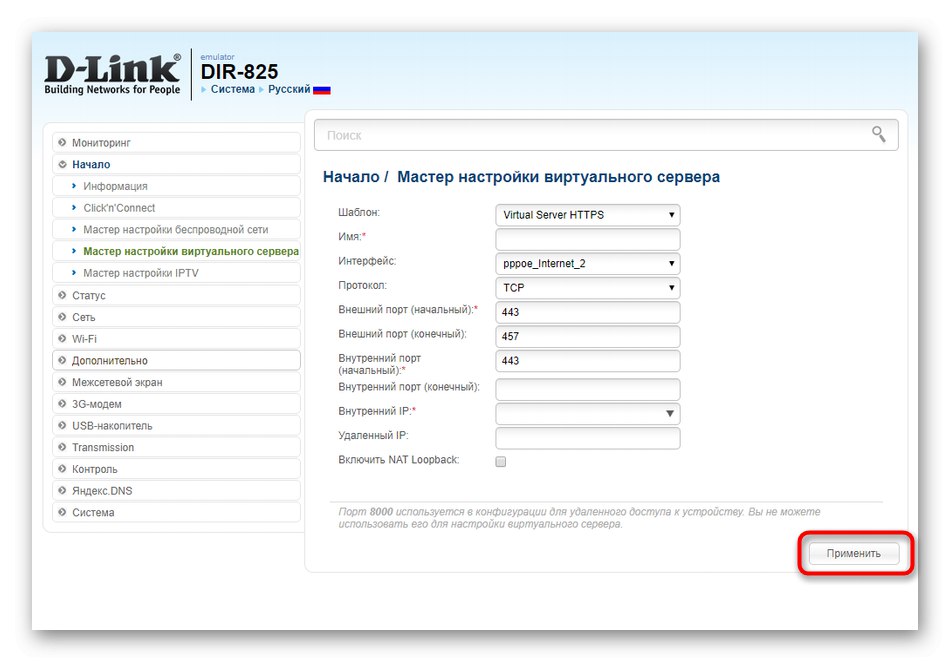
الخطوة 4: معالج إعداد IPTV
يكمل التكوين السريع خطوة بخطوة لمكون جهاز التوجيه D-Link DIR-825 "معالج إعدادات IPTV"... يتم إطلاقه من خلال نفس القسم "بداية"وهو ما تراه في الصورة التالية.
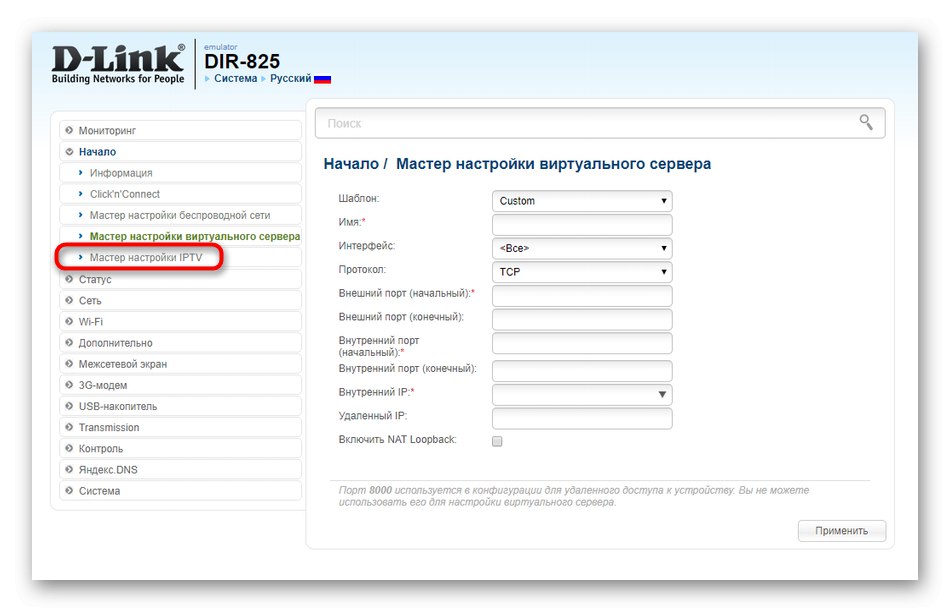
جميع الإجراءات الأخرى موجودة فقط في اختيار المنفذ ، والذي سيتم حجزه لجهاز فك التشفير المتصل بالموجه. حدد الموصل المناسب واحفظ التغييرات. يجب أن يؤخذ في الاعتبار أنه لا يمكن توصيله إلا بالمنفذ المحدد ولن يوفر الوصول إلى الإنترنت.
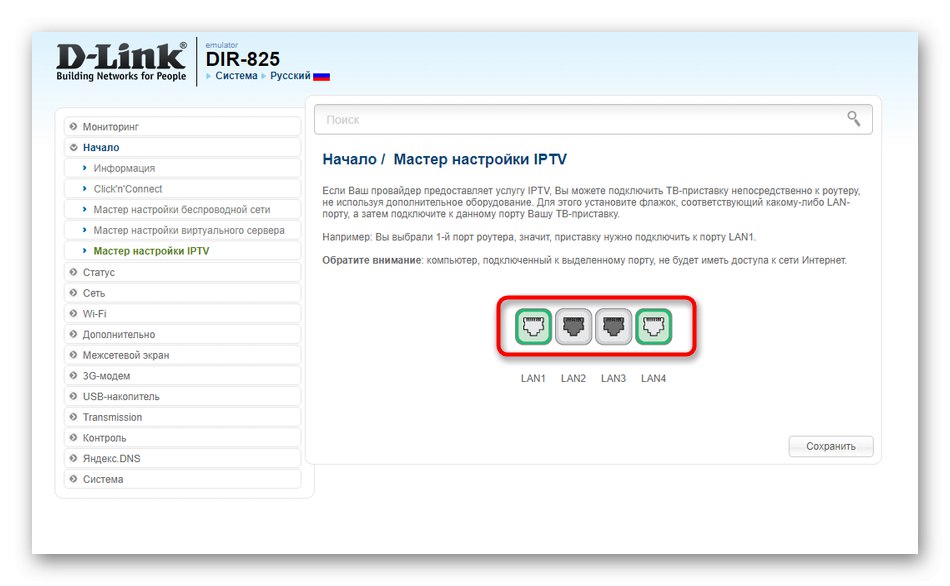
كان هذا دليل إعداد سريع لجهاز التوجيه D-Link DIR-825. كما ترى ، لم يتم التطرق إلى جميع الجوانب ، حيث لا يمكن استيعابها ببساطة في أدوات بسيطة للمستخدمين المبتدئين. نوصي كل من يرغب في تكوين معلمات WAN و WLAN وجدار الحماية ونظام التوجيه يدويًا بالمتابعة إلى تحليل القسم التالي من مقالتنا.
الإعداد اليدوي
أثناء التكوين اليدوي لجهاز التوجيه ، يكون لدى المستخدم عدد من الفرص الجديدة ، لأن واجهة الويب D-Link DIR-825 تحتوي على العديد من العناصر المثيرة للاهتمام ، على الرغم من أنها نادرًا ما يتم تنشيطها أو يتم تغيير قيمها الافتراضية. دعونا نلقي نظرة على الإجراء العام للتكوين اليدوي ، والتطرق إلى تلك الجوانب التي لم تتم مناقشتها في تحليل المعالجات أعلاه.
الخطوة 1: الشبكة
المرحلة الأولى مماثلة لتلك التي يتم إجراؤها أثناء التحرير التلقائي للمعلمات. يكمن جوهرها في إعداد اتصال WAN وفقًا لتعليمات المزود. لا نقدم توصيات دقيقة ، لأن مبدأ اختيار المعلمات لكل مستخدم سيكون فرديًا ، لكننا ما زلنا نحلل الميزات الرئيسية.
- انتقل إلى WAN من خلال القسم "شبكة الاتصال"... في حالة وجود أي ملفات تعريف إعدادات هنا ، قم بتمييزها بعلامة اختيار وحذفها ، ثم انقر فوق الزر أضف لإنشاء تكوين جديد.
- في الكتلة "الإعدادات الرئيسية" يمكنك العثور على مزود الخدمة الخاص بك بحيث يتم تحديد نوع الاتصال والإعدادات الإضافية الخاصة به تلقائيًا. إذا فشل ذلك ، حدد البروتوكول بنفسك ، ثم قم بتعيين أي اسم له أو اترك هذه المعلمة في الحالة الافتراضية.
- تعتمد خوارزمية ملء نموذج نوع الاتصال فقط على توصيات مزود خدمة الإنترنت. على سبيل المثال ، عند استخدام PPPoE ، يتم منحك معلومات تسجيل دخول وكلمة مرور للوصول إلى الشبكة ، وفي بعض الأحيان يتم وضع علامة على كلمات مرور إضافية لإجراء الإعدادات. ابحث عن كل هذه المعلومات في العقد مع المزود أو اتصل بالدعم الفني لتحديدها ، ثم املأ النموذج في القائمة المقابلة لواجهة الويب.
- بالنسبة لأنواع الاتصال الأخرى ، أود أن أذكر IP الثابت.هنا يتم إصدار عنوان IP وقناع الشبكة و DNS وعنوان IP للبوابة من قبل المزود ، لذلك يتم ملء جميع هذه الحقول وفقًا للإرشادات.
- فقط لأصحاب النوع "ديناميكية IP" لا تحتاج إلى ملء أي بيانات إضافية ، لأنه يتم الحصول على جميع المعلمات تلقائيًا. الاستثناء الوحيد هو خادم DNS ، إذا كان لدى المستخدم تفضيلات شخصية فيما يتعلق باختيار هذا الإعداد.
- بعد الانتهاء من إعداد WAN ، انتقل إلى "LAN".
- يقوم بتكوين الشبكة المحلية. ننصحك بالتأكد من تعيين عنوان IP الخاص بالجهاز وقناع الشبكة على القيم القياسية
192.168.0.1و255.255.255.0على التوالي. قم بتمكين وضع DHCP بحيث يتم تعيين عنوان IP فريد لكل جهاز متصل بناءً على النطاق المحدد. اترك القيم الافتراضية وابدأ IP. إذا لزم الأمر ، يمكن تكوين جهاز معين باستخدام DHCP الثابت ، إذا لزم الأمر. - يتم استدعاء الفئة الأخيرة من إعدادات الشبكة "جودة الخدمة" وفيه يتم تحرير أولويات استقبال حركة المرور. بشكل افتراضي ، لم يتم تثبيت التكوين الأساسي ، لذلك سيكون لكل جهاز متصل بالموجه نفس الحقوق. ومع ذلك ، يمكنك تغيير هذا. للقيام بذلك ، حدد "التكوين الأساسي" وانقر على الزر أضف.
- قم بتنشيط المصنف وحدد اتجاه نقل حركة المرور. إذا لزم الأمر ، قم بتنشيط تحديد السرعة وتحديد الأولويات والحدود.
- في فئة فرعية "قوائم الانتظار" يمكنك تتبع ترتيب أولويات كل جهاز موجود ومعرفة حدود السرعة التي تنطبق عليها. لا يوصى بتمكين خيار QoS إذا كنت تريد دائمًا استخدام إمكانات الشبكة إلى الحد الأقصى ، بغض النظر عن الكمبيوتر أو الهاتف الذكي الذي تم الاتصال منه.
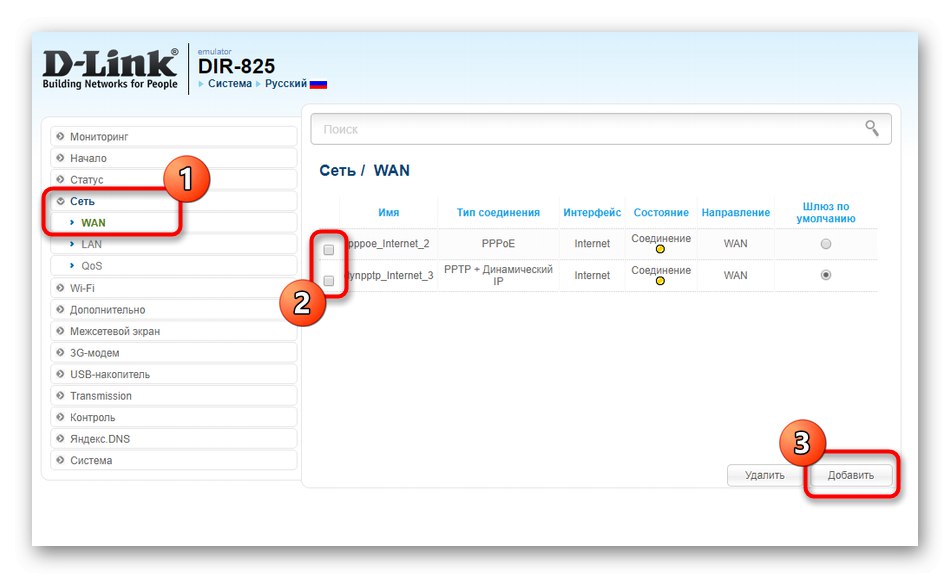
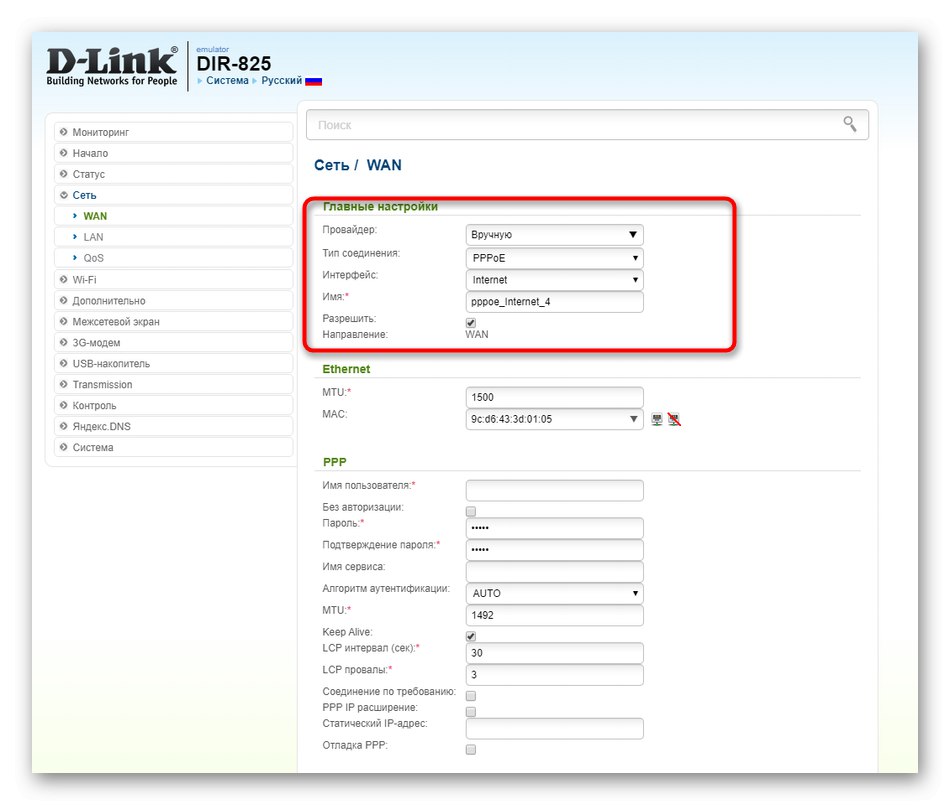
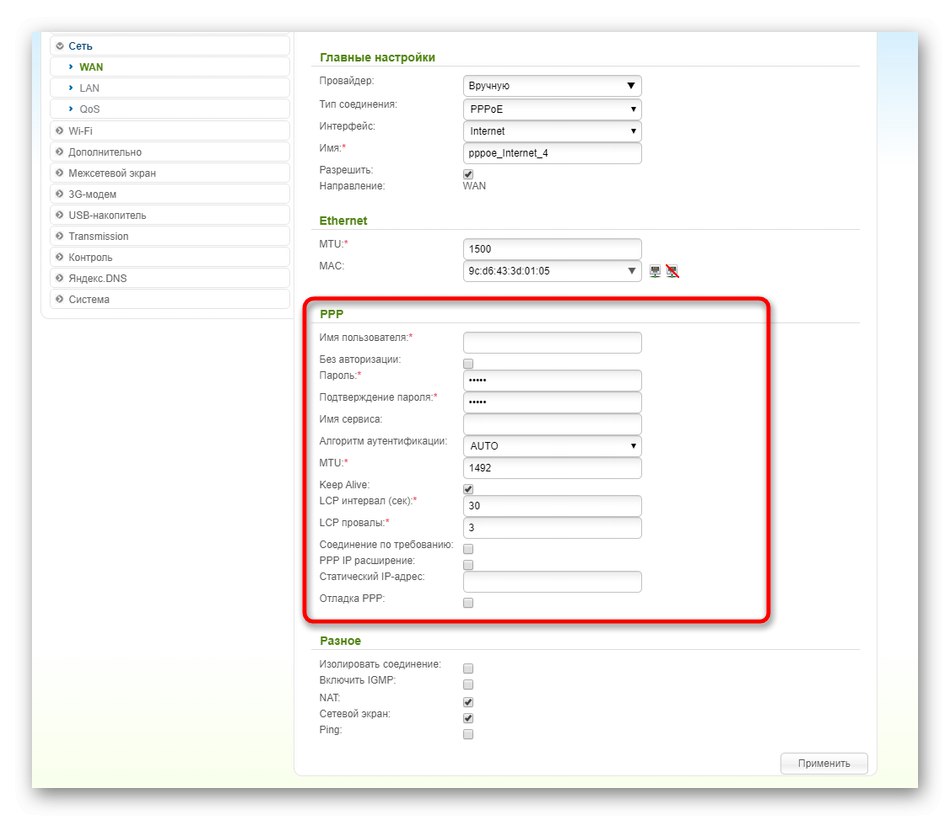
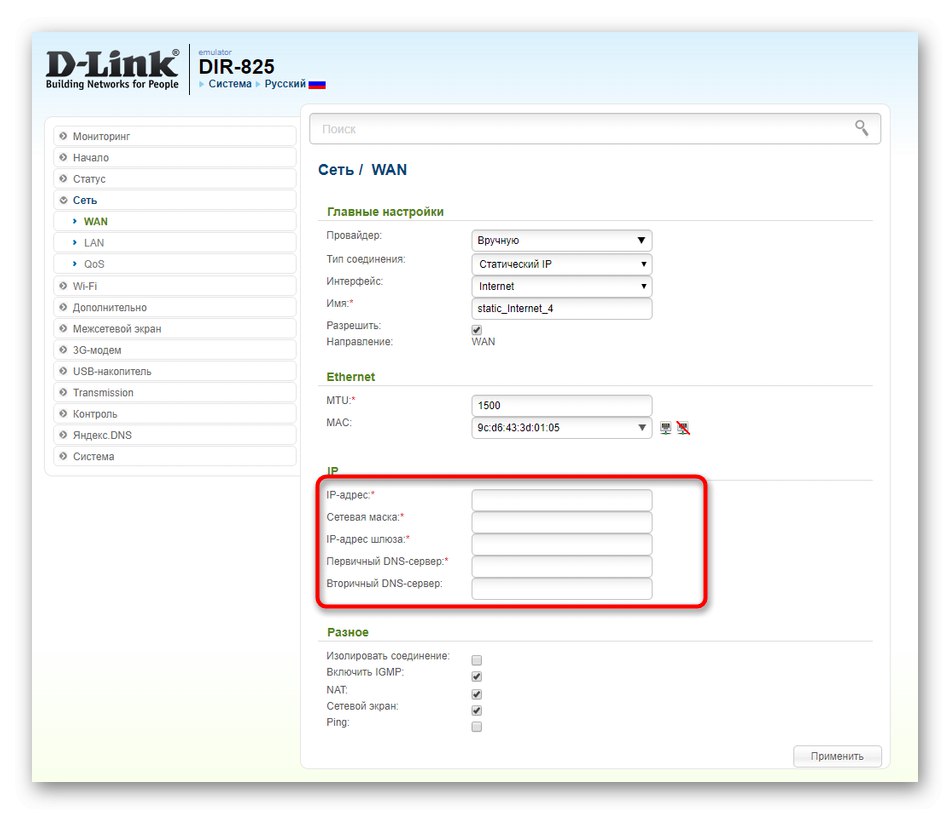
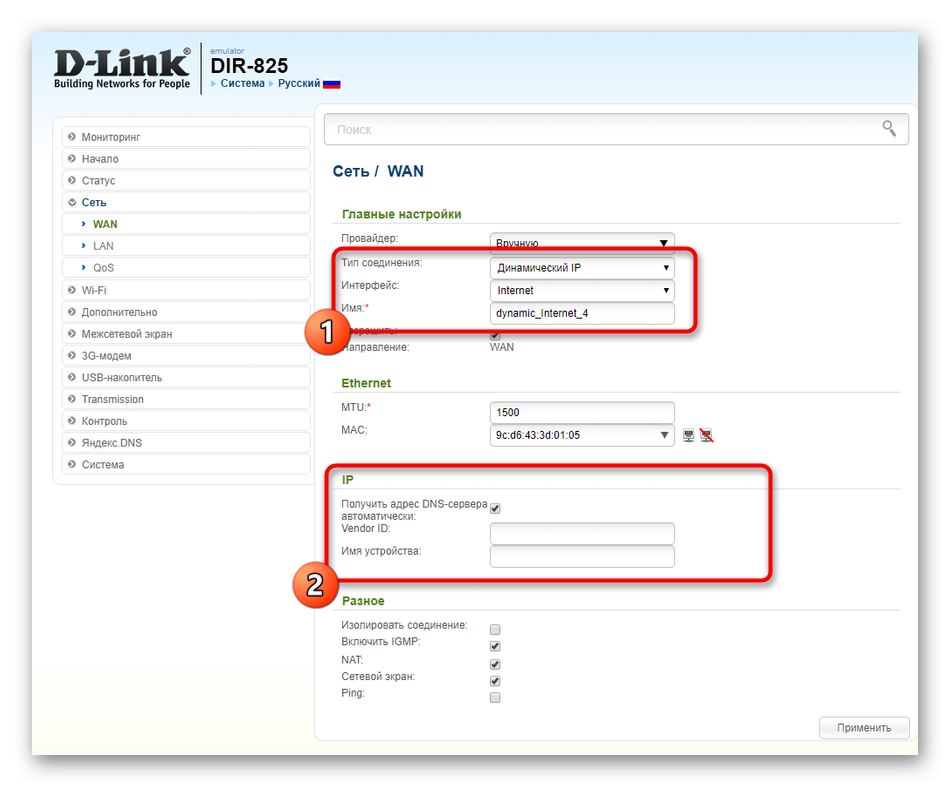
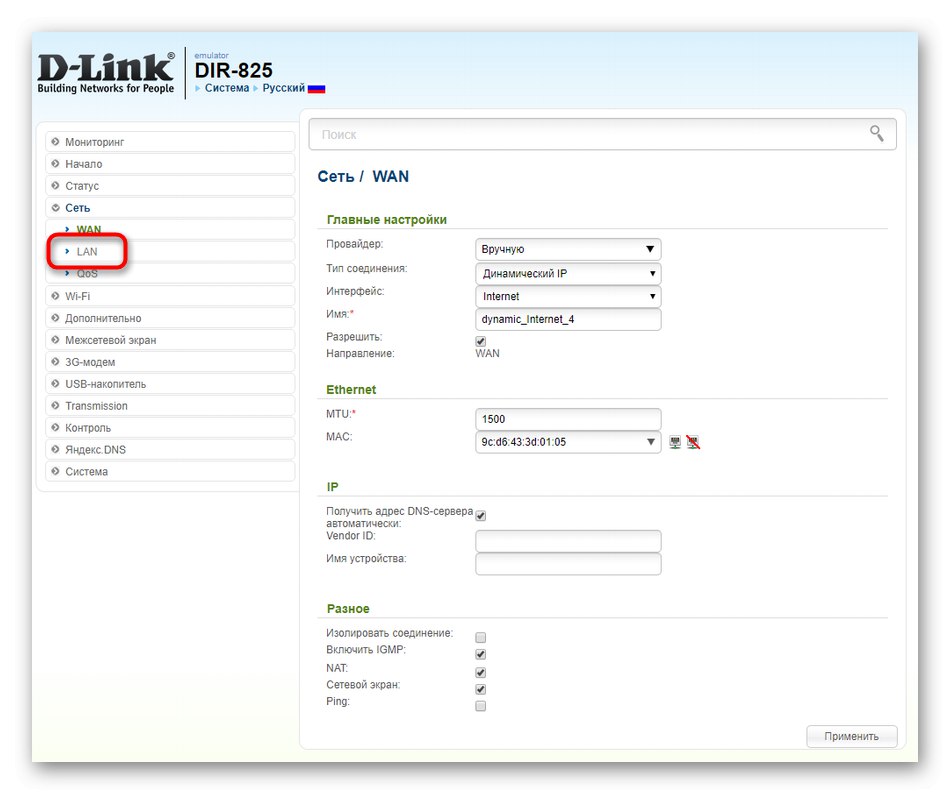
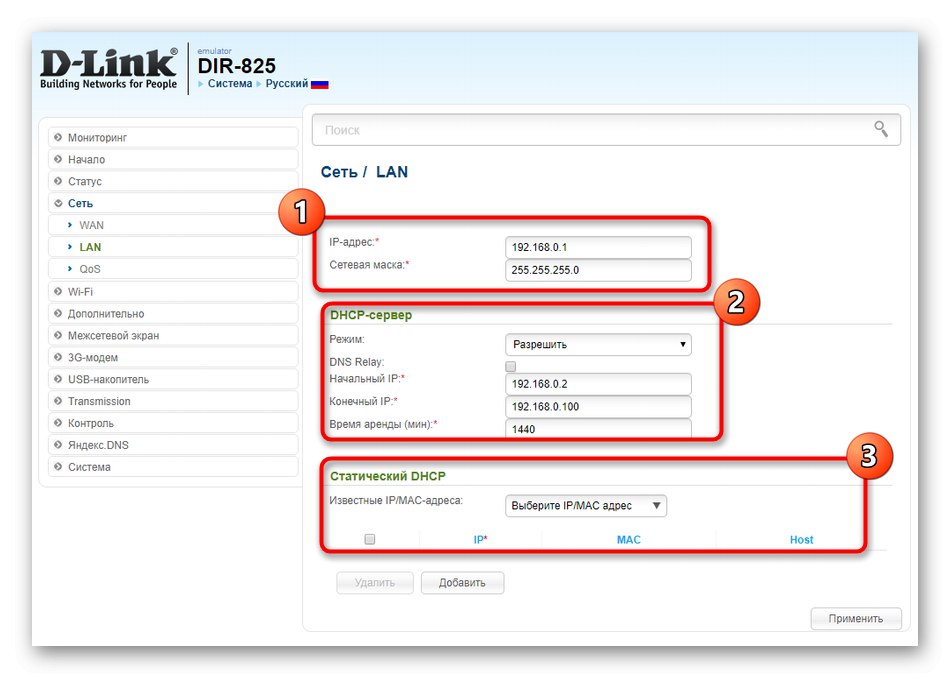
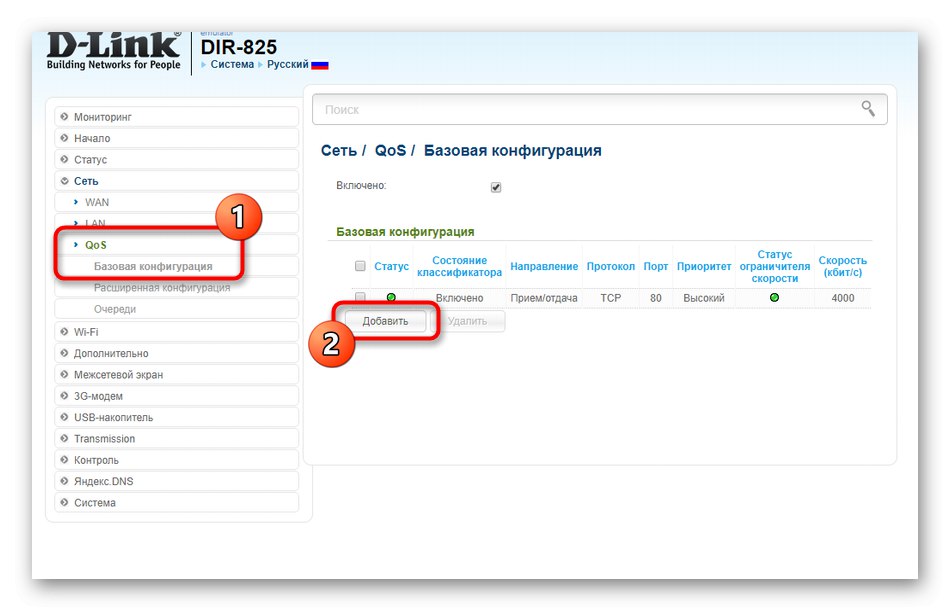
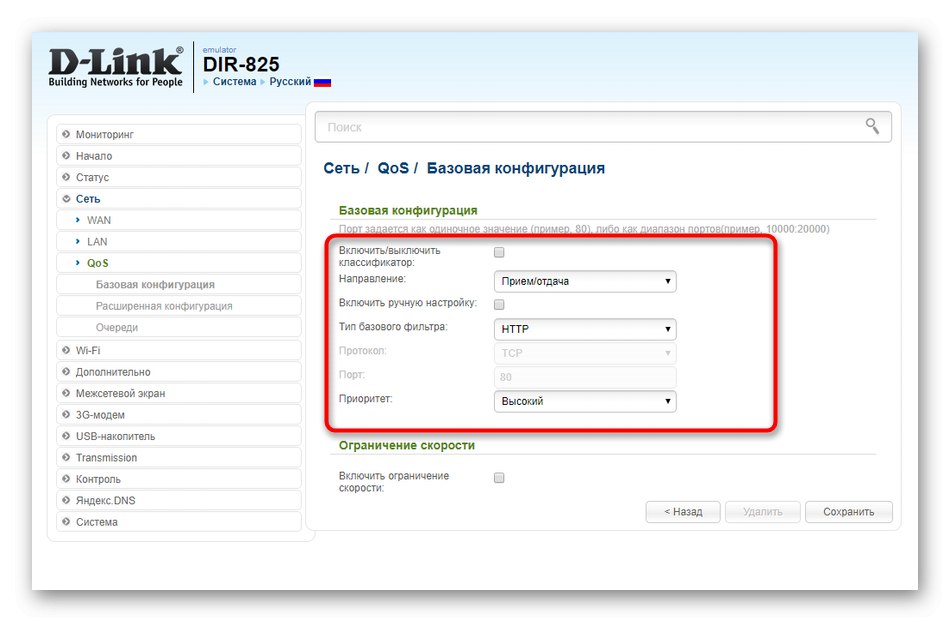
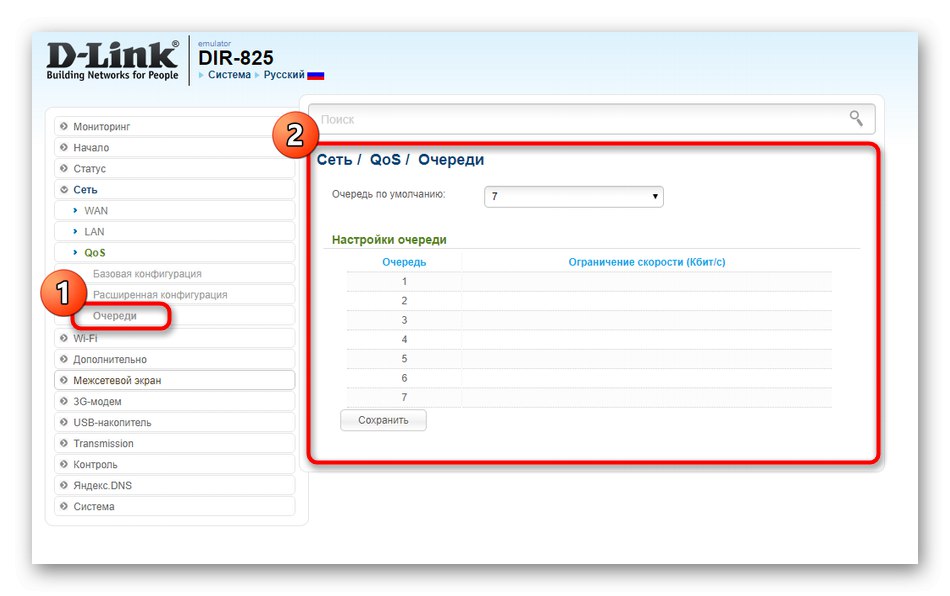
ننصحك بحفظ تغييراتك في جميع المراحل الوسيطة حتى لا تضيع عن طريق الخطأ في حالة إعادة تشغيل الجهاز. بعد الانتهاء من جميع التغييرات ، تحقق من الاتصال السلكي عن طريق تشغيل الأداة المساعدة "بينغ" أو بالانتقال إلى أي صفحة من خلال متصفح مناسب.
الخطوة الثانية: Wi-Fi
إذا تم ، أثناء التكوين السريع ، قضاء وقت قليل جدًا في معلمات نقاط الوصول اللاسلكية ، على سبيل المثال ، كان من المستحيل حتى تحديد نوع التشفير ، ثم بعد تحليل مفصل لإعدادات واجهة الويب ، يكون لدى المستخدم عدد كبير من الاحتمالات. دعنا نتطرق إليهم ، أثناء تفكيك العملية الرئيسية لإعداد Wi-Fi.
- أولا ، اذهب إلى القسم "واي فاي".
- الفئة "الإعدادات الأساسية" حدد إحدى الشبكات لتحريرها. قم بتشغيل الاتصال وتسميته. يمكن ترك القناة في الحالة "تلقاءي"إلا إذا كنت تنوي مواصلة استخدام الموجه كجسر. لا توجد تغييرات أخرى مطلوبة.
- في "إعداد الأمان" حدد نوع مصادقة الشبكة واضبط مفتاح التشفير. سيحتاج جميع العملاء إلى إدخاله عند محاولة الاتصال بنقطة وصول لاسلكية. يتوفر تعطيل كامل للحماية ، ولكن بعد ذلك استعد لحقيقة أنها ستكون مفتوحة لأي مستخدم على الإطلاق.
- يمكنك حل مشكلة الشبكة المفتوحة. للقيام بذلك ، انتقل إلى الفئة "عامل تصفية MAC" وحدد وضع التقييد "السماح".
- بعد ذلك اذهب إلى "عناوين MAC" وأضف إلى القائمة جميع المعدات التي لا تريد تقييدها فيما يتعلق بنقطة الوصول المستخدمة. إذا كان العميل متصلاً بالفعل بالموجه أو كان متصلاً من قبل ، فسيتم عرض عنوان MAC الخاص به عناوين IP / MAC المعروفة... يتوفر هذا المرشح أيضًا للاستخدام بترتيب عكسي ، على سبيل المثال ، عند الحاجة إلى حظر بعض الكائنات.
- يتم عرض قائمة بجميع العملاء اللاسلكيين الحاليين من خلال الفئة المقابلة ، حيث يتم عرض MAC والنطاق ووقت الاتصال ومقدار المعلومات المنقولة. استخدم الزر قطع الاتصالإذا كنت ترغب في فصل أي هدف عن شبكة Wi-Fi.
- في "WPS" يتم تحرير معلمات هذه التقنية لكل نقطة وصول على حدة.إنه مصمم للاتصال بسرعة بشبكة Wi-Fi عن طريق إدخال رمز PIN أو مسح رمز الاستجابة السريعة المطبوع على ملصق على الجزء الخلفي من جهاز التوجيه. يمكنك تعطيل طريقة الترخيص هذه أو توصيل أي معدات مطلوبة بنفسك من هنا حتى لا تضطر إلى إدخال كلمات المرور عليها.
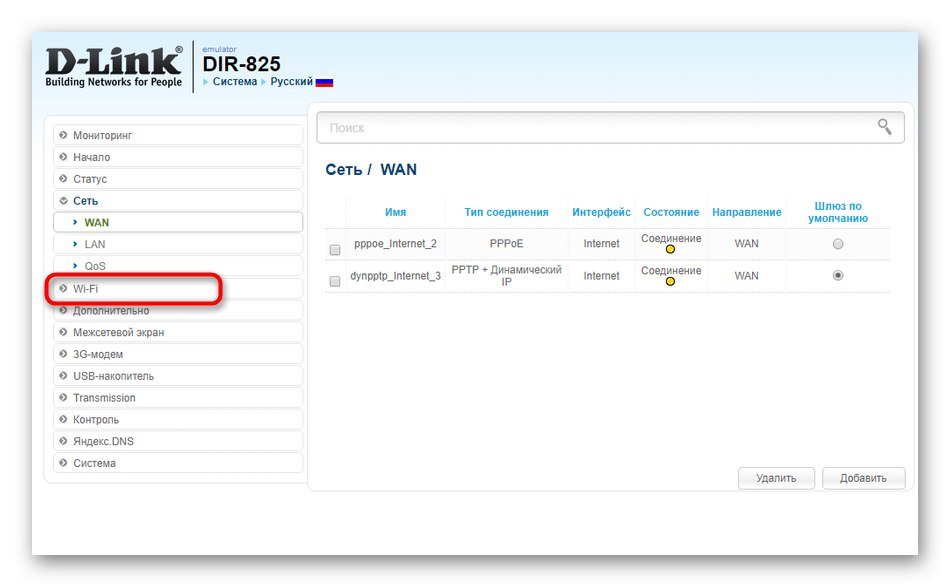
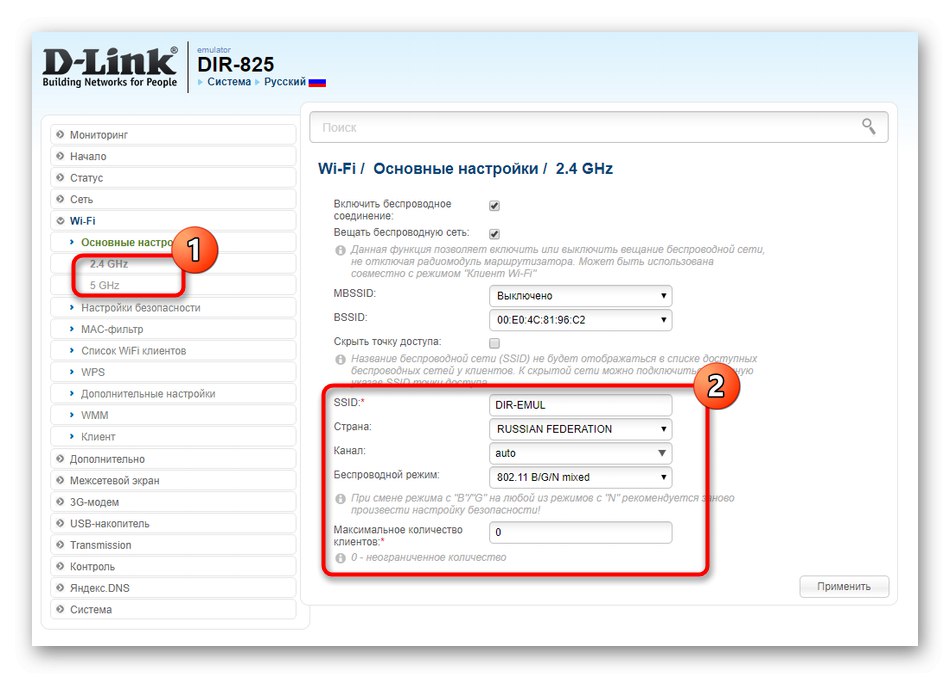
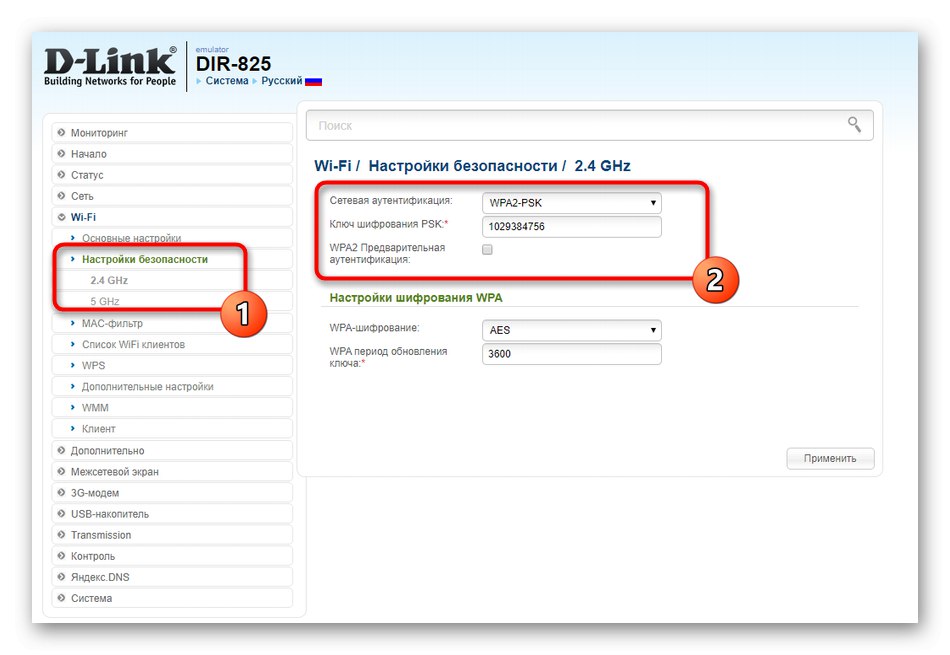
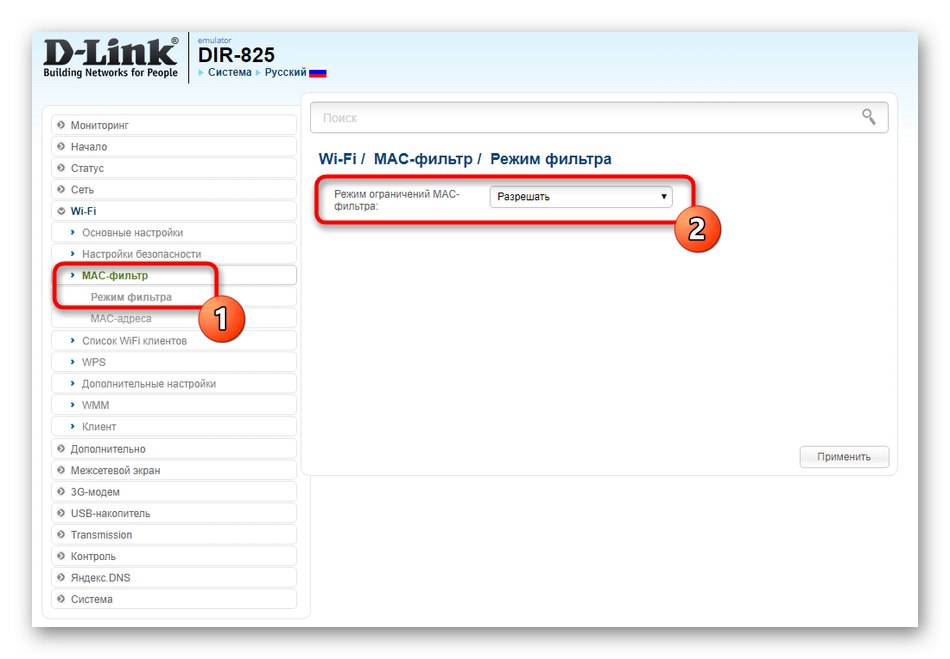
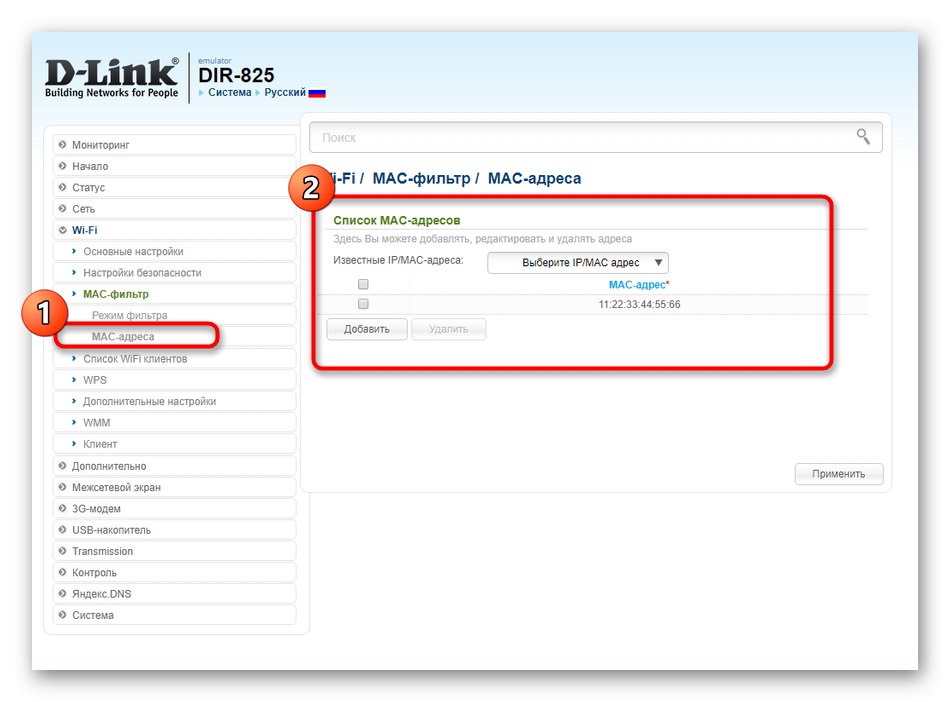
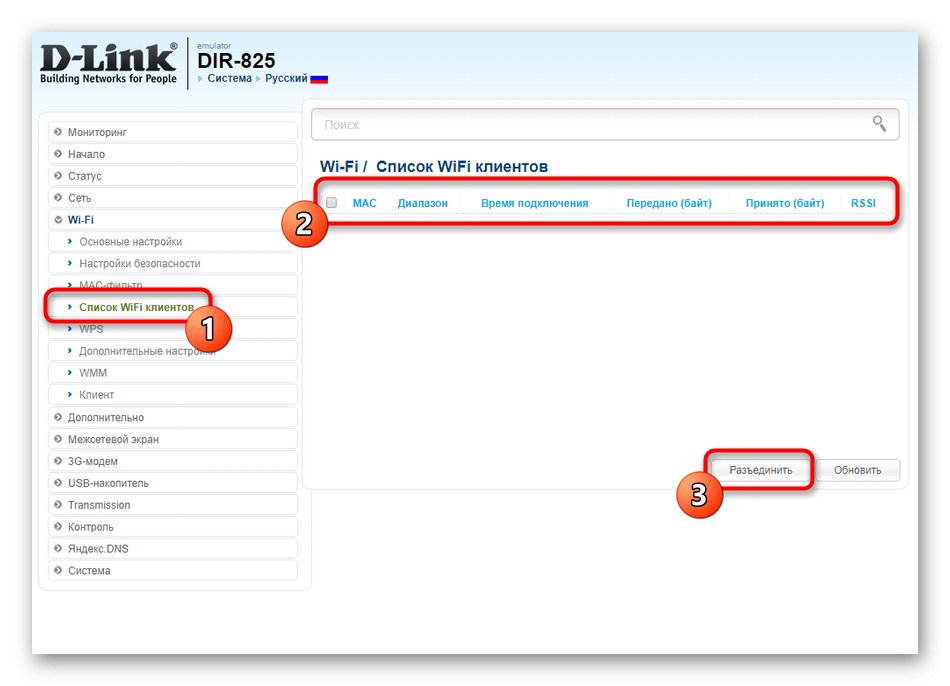
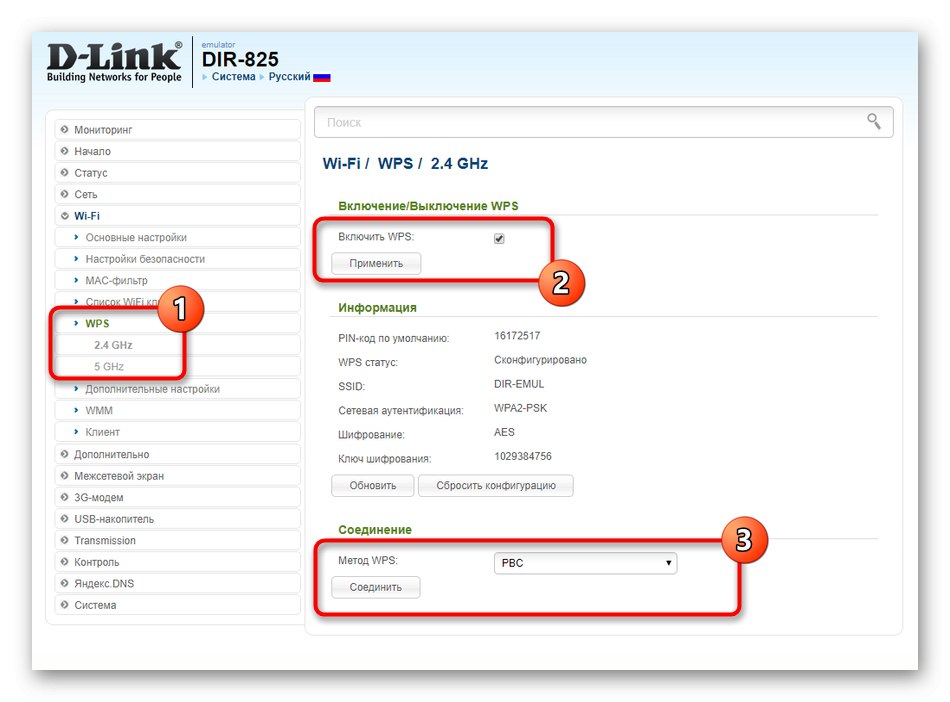
بعد تطبيق جميع التغييرات ، يجب تحديث حالة نقاط الوصول. إذا لم يحدث ذلك تلقائيًا ، فأعد تشغيل جهاز التوجيه ، ثم تحقق من وظيفة Wi-Fi.
الخطوة 3: اختيارية
الآن ، باختصار ، نقترح تجاوز المعلمات الإضافية لسلوك جهاز التوجيه ، والتي يمكن أن تتعلق بكل من Wi-Fi أو WAN ، وتكون مسؤولة عن المكونات الأخرى. لن نتحدث عن جميع الإعدادات المتاحة ، حيث لا يحتاج المستخدمون العاديون إلى بعضها على الإطلاق. نقترح التطرق إلى العناصر الرئيسية فقط.
- الفئة الأولى من القسم "بالإضافة إلى" اتصل "شبكة محلية ظاهرية"... هذا هو المكان الذي يتم فيه تكوين شبكة VLAN. هذه التقنية ضرورية في المواقف التي تريد فيها الجمع بين عدة أجهزة كمبيوتر متصلة بأجهزة شبكة مختلفة. خاصة لهذا ، تحتوي القائمة قيد النظر على زر أضف... بعد النقر عليه ، سيتم فتح جدول وإرشادات إضافية. كل ما عليك فعله هو تحديد أجهزة الكمبيوتر وجهاز توجيه آخر لدمجها كلها في شبكة محلية ظاهرية واحدة.
- الوصول إلى القائمة التالية "دنس" سيطلبه المستخدمون الذين اشتروا هذه الوظيفة بشكل مستقل على موقع خاص. تسمح تقنية DNS الديناميكي بالتحديثات في الوقت الفعلي لمعلومات المجال ، وهي مطلوبة أيضًا على بعض أجهزة الكمبيوتر التي تعمل كخادم ويب.
- إذا احتجت فجأة إلى الاتصال بواجهة الويب عن بُعد لإجراء تعديلات أو عرض إحصائيات الاستخدام ، فارجع إلى الفئة "الوصول عن بعد إلى الجهاز" وإلقاء نظرة على الإعداد الحالي. إنه المنفذ القياسي وعنوان IP الذي يجب استخدامه من كمبيوتر آخر للوصول إلى مركز الإنترنت هذا.
- في نهاية قسم الاعراب "بالإضافة إلى" ملحوظة "التحكم في التدفق"... انتقل إلى هذه القائمة لقراءة الغرض من الوظيفة. قم بتنشيطه أو إلغاء تنشيطه فقط إذا تم تلقي توصيات من المزود بخصوص هذا الإعداد.
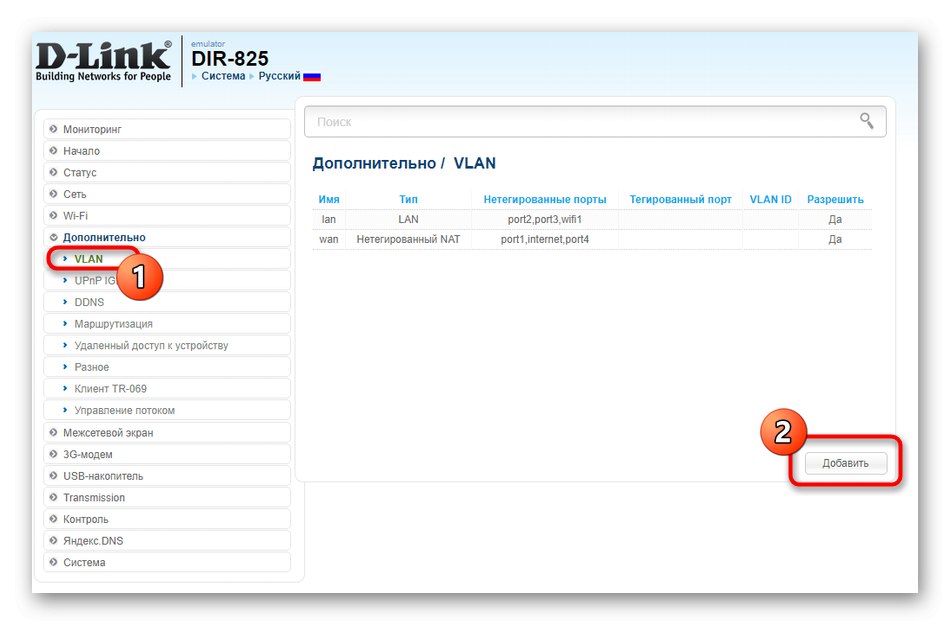
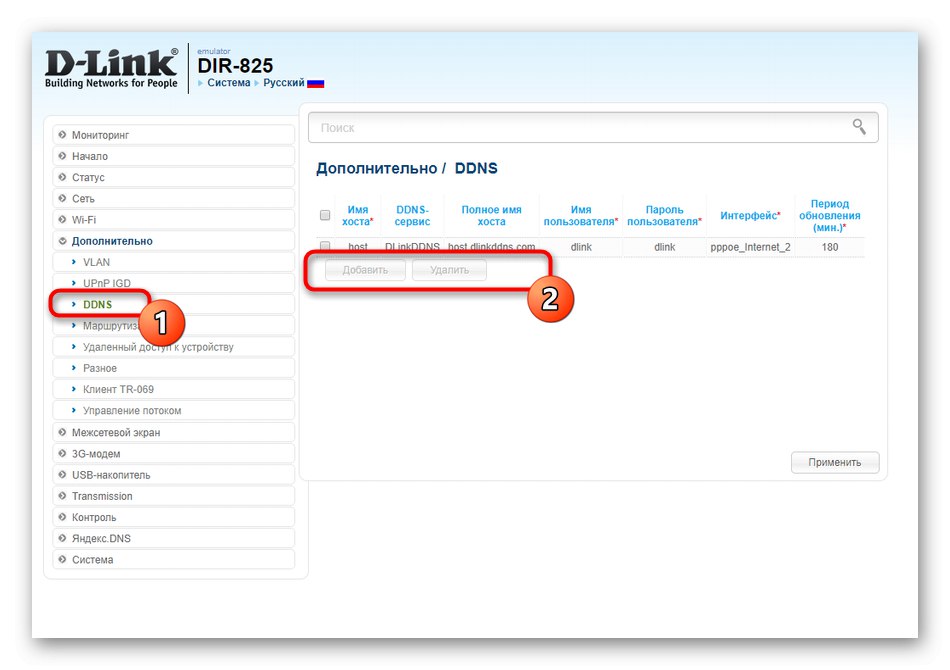
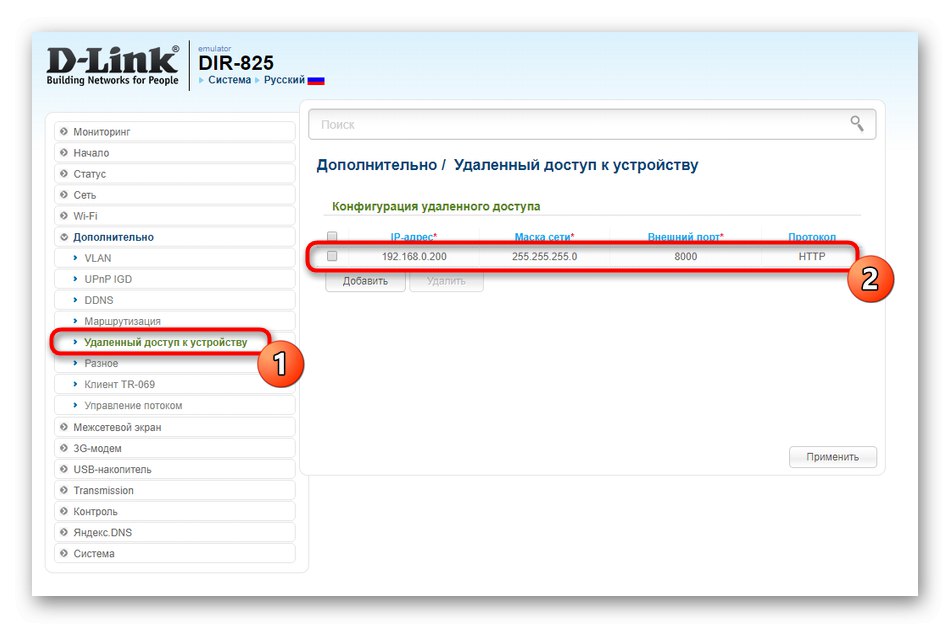
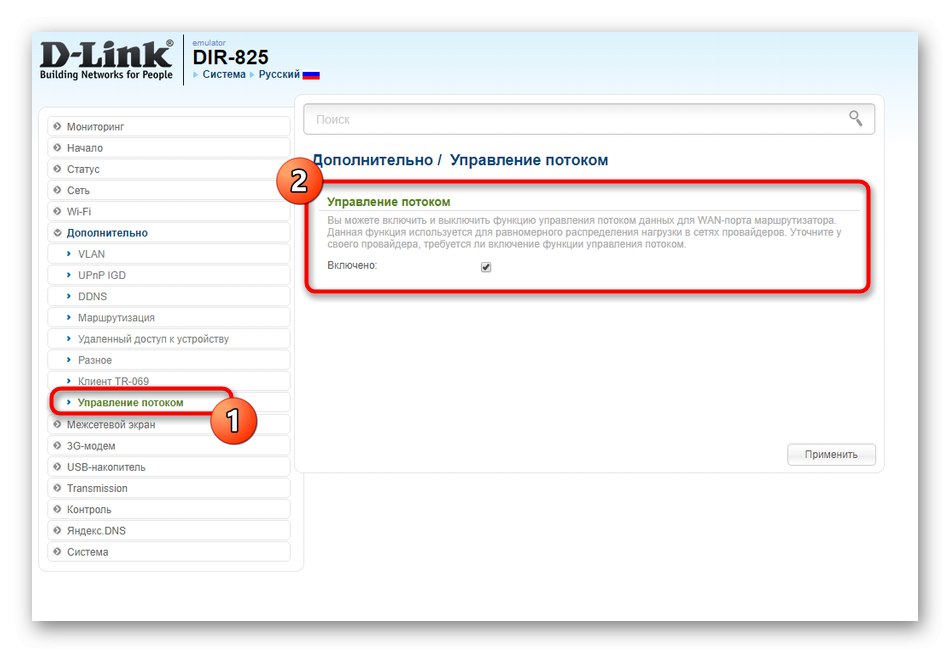
الخطوة 4: جدار الحماية
أود تخصيص وقت لإعداد الأمان ، نظرًا لأن العديد من المستخدمين مهتمون بهذا الجانب عندما يريدون تقييد الاتصالات الواردة أو حظر أجهزة معينة أو موارد الإنترنت. لهذا ، يحتوي D-Link DIR-825 على عدد من الإعدادات المناسبة.
- الانتقال إلى "جدار الحماية" حيث تفتح القائمة الأولى "عوامل تصفية IP"... يتم عرض القواعد الحالية من خلال الجدول الرئيسي ، ولإنشاء قواعد جديدة تحتاج إلى النقر فوق الزر أضف.
- عند ملء النموذج ، حدد البروتوكول الذي يعمل عليه عنوان IP الهدف ، والإجراء المطبق عليه. ثم يتم تعيين IP نفسه والمنافذ ، إذا لزم الأمر. بعد الملء ، تحقق من صحة الإدخال وانقر فوق "تطبيق"لحفظ التغييرات الخاصة بك.
- في "عامل تصفية MAC" يتم عرض نفس الجدول أيضًا ، ولكن بعدد أقل من النقاط.
- هذا يرجع إلى حقيقة أنه عند حظر أو السماح بعناوين MAC ، يتم إدخال هذه المعلمة فقط ويتم تحديد الإجراء نفسه. يتم عرض قائمة العملاء في سطر الإدخال نفسه ، لذلك لا يمكنك نسخ العنوان ، ولكن ببساطة حدده مباشرة عند إنشاء القاعدة.
- بالنسبة لحظر المواقع بالكلمات الرئيسية أو العناوين الكاملة ، قرر مطورو واجهة الويب نقل هذا الإعداد إلى قسم منفصل. "مراقبة"... هنا ، قم بتنشيط تصفية URL والمضي قدمًا.
- على القائمة "عناوين URL" قم بتعيين قائمة بالعبارات الرئيسية أو الروابط الكاملة للمواقع لحظرها أو السماح بها.
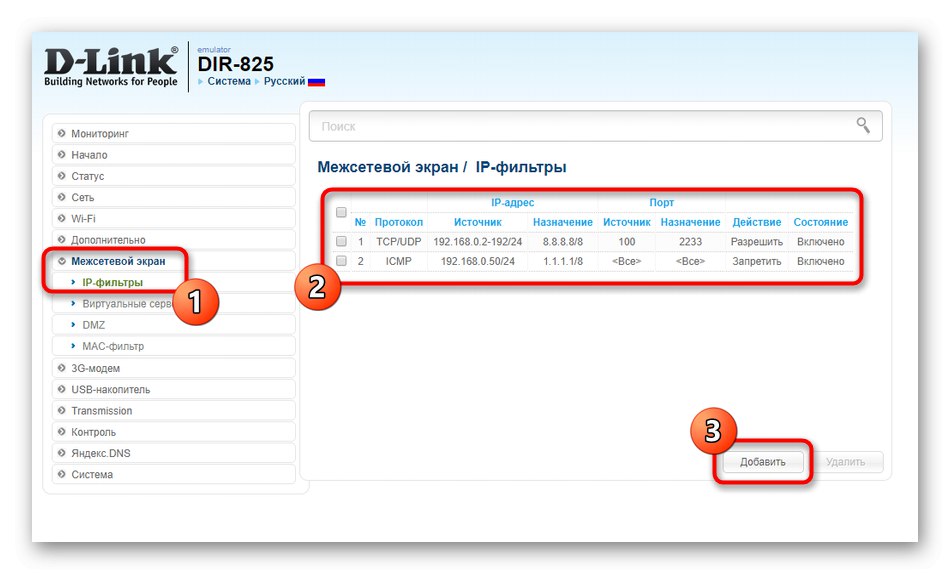
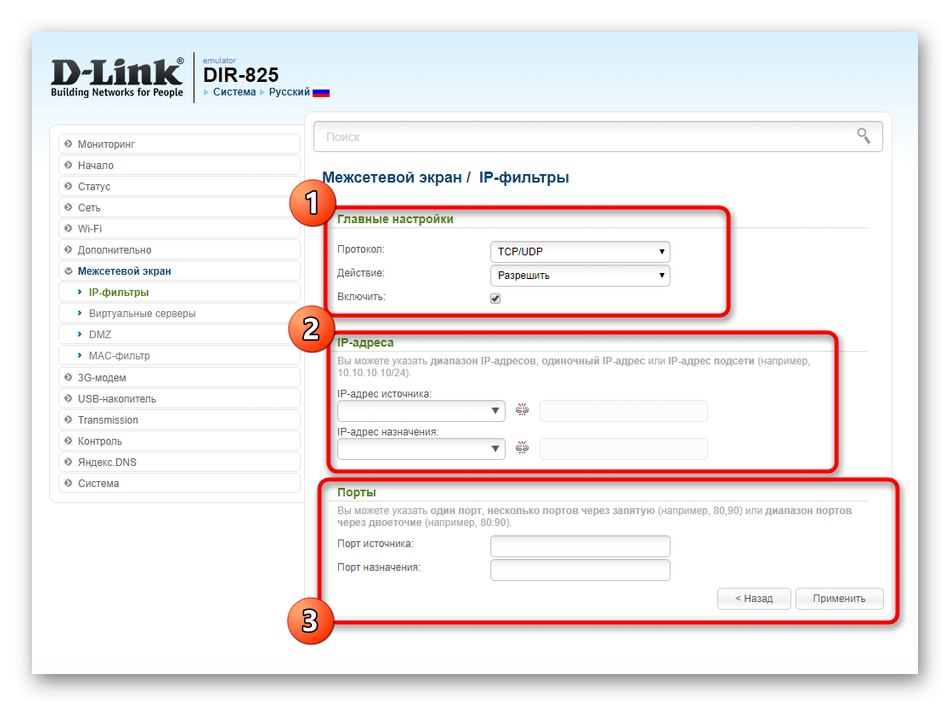
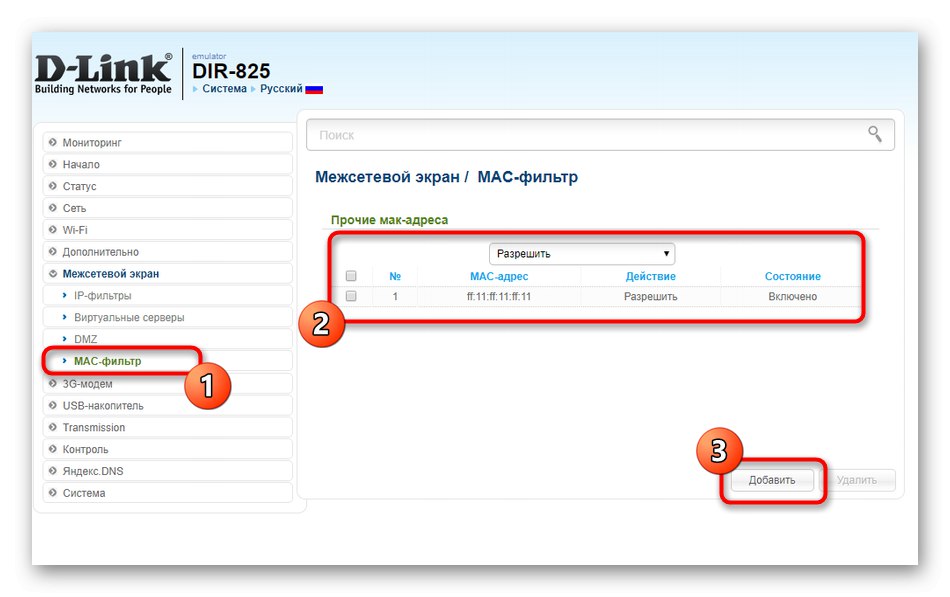
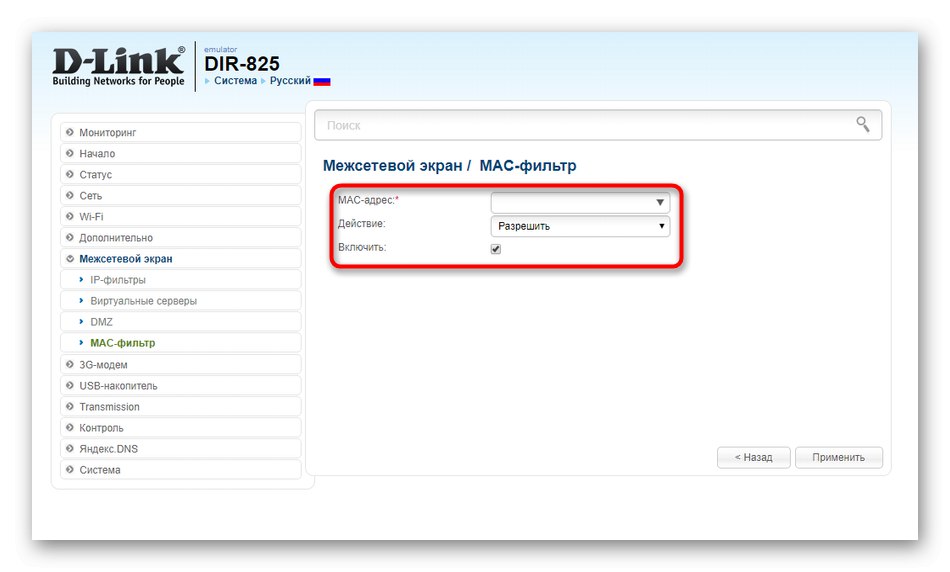
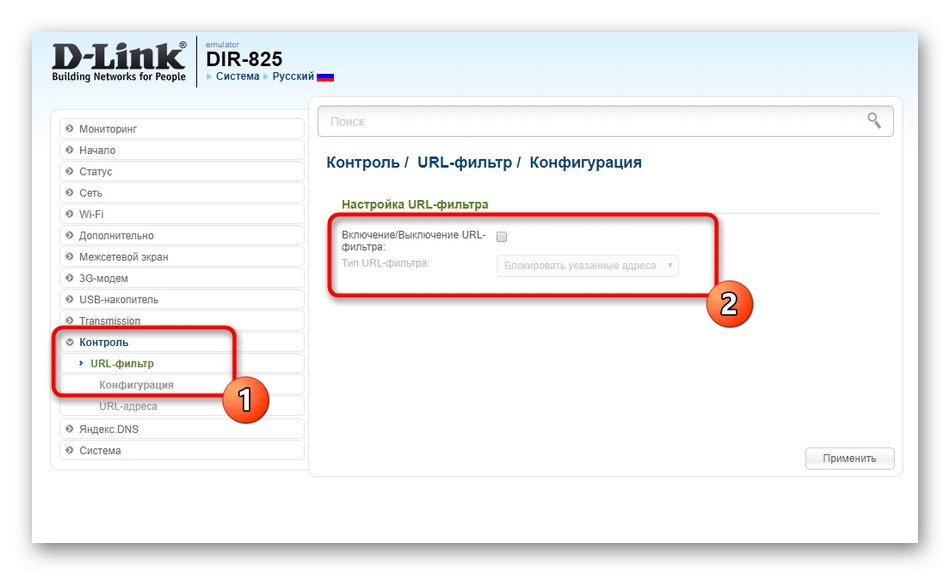
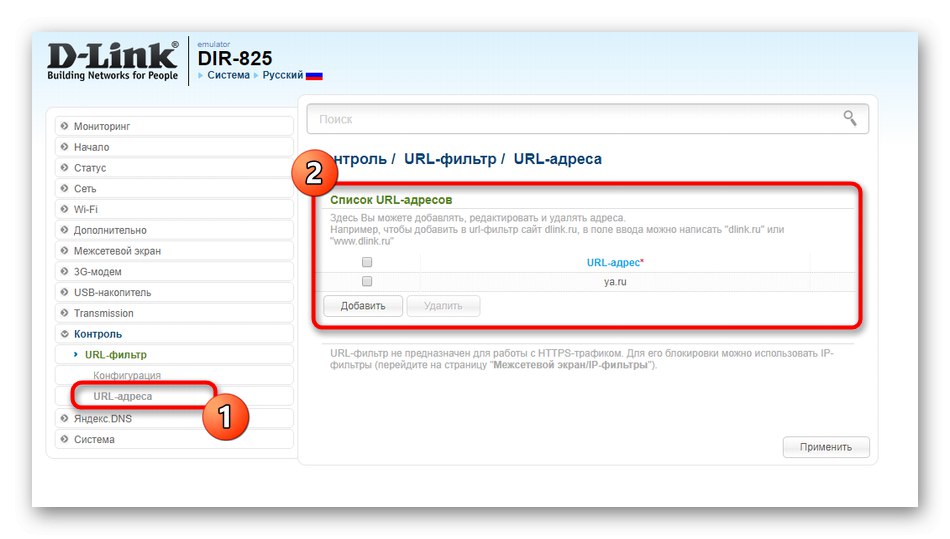
الخطوة 5: منفذ USB
يحتوي جهاز التوجيه الذي نفكر فيه اليوم على منفذ USB واحد يمكنك توصيل محرك أقراص خارجي أو مودم 3G أو طابعة أو أي جهاز آخر به. توجد عدة عناصر في واجهة الويب D-Link DIR-825 لتكوين هذا المنفذ. دعونا نلقي نظرة فاحصة عليهم.
- إذا قمت بتوصيل مودم 3G بجهاز التوجيه ، فانتقل إلى القسم المقابل وانتبه إلى القائمة "معلومات"... يتم عرض الطراز والشركة المصنعة و IMEI وقوة الإشارة هنا. يمكن أن تكون هذه المعلومات مفيدة لمزيد من التكوين.
- يتم تكوين مستوى أمان المودم في القائمة "دبوس"... يمكنك تعيين الحماية بنفسك أو تغيير كلمة المرور الحالية أو تعطيلها تمامًا.
- توجد باقي المعلمات المتعلقة باستخدام محرك أقراص USB لأغراض مختلفة في القسم الذي يحمل نفس الاسم. اعرض جميع الملفات المتاحة ، أو اضبط وضع التحكم ، أو تحكم في خادم FTP ، إذا كان متاحًا.
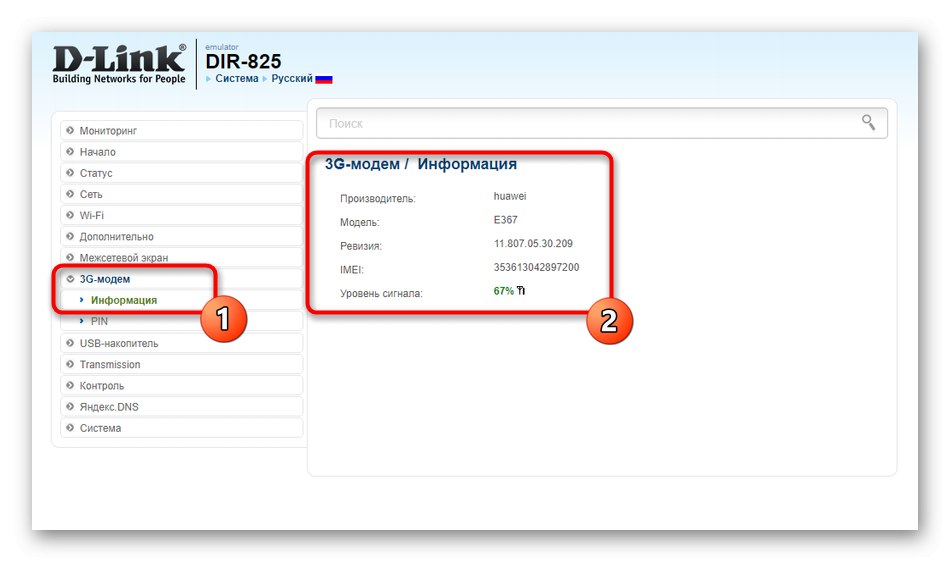
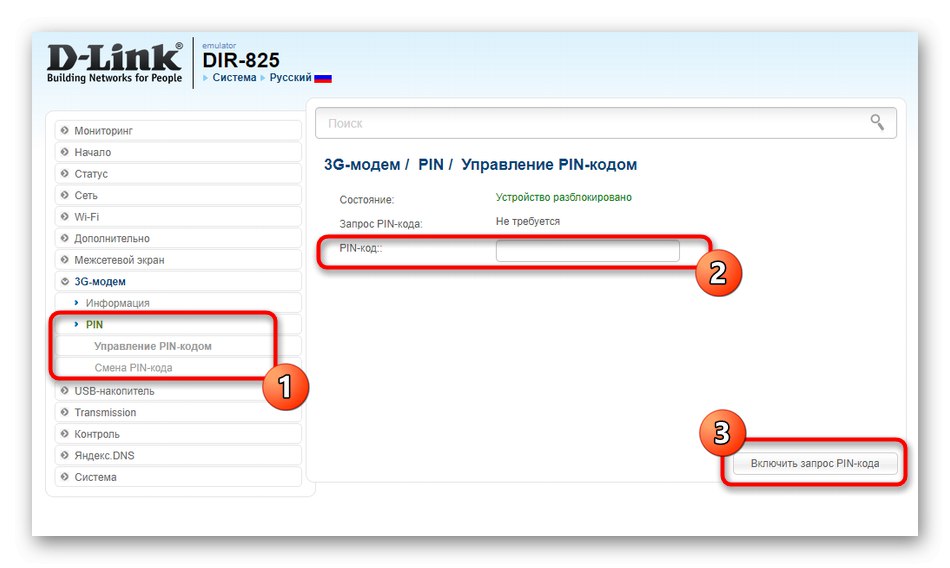
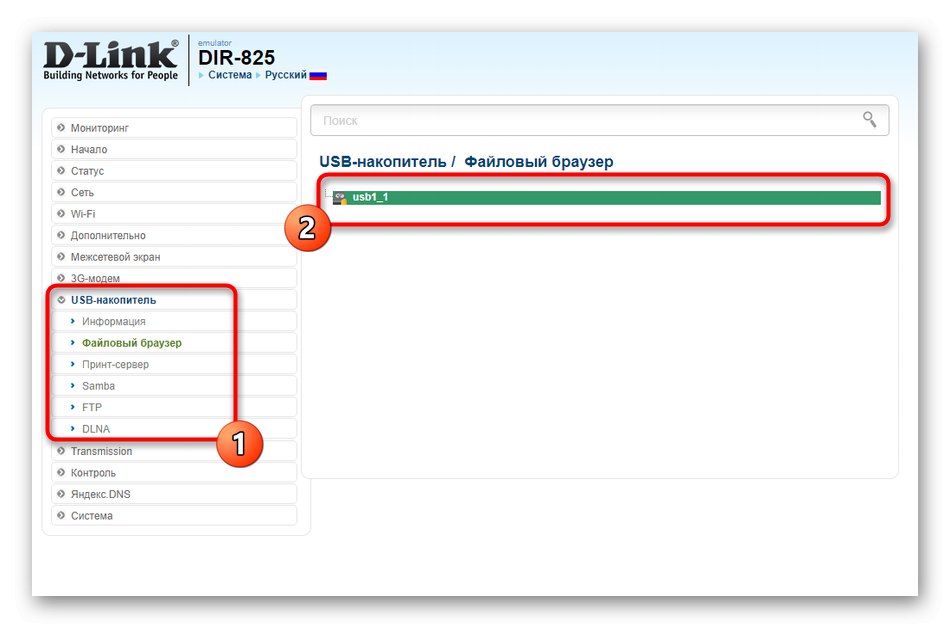
الخطوة 6: النظام
ترتبط الخطوة الأخيرة في مادة اليوم بإعدادات نظام جهاز التوجيه. ننصحك بالانتقال إليه في المواقف التي تم فيها تكوين جميع المعلمات السابقة بالفعل أو عندما تدخل واجهة الويب على وجه التحديد لتغيير إعدادات المسؤول.
- افتح القسم "النظام"حيث حدد العنصر "كلمة مرور المسؤول"... لا يمكنك تغيير تسجيل الدخول للحصول على إذن في واجهة الويب D-Link DIR-825 ، ولكن يوصى بتعيين كلمة مرور جديدة لمنع الوصول غير المصرح به إلى مركز الإنترنت من المستخدمين الآخرين.
- في "ترتيب" توجد عناصر تحكم أساسية في جهاز التوجيه تسمح لك بحفظ ملف بالإعدادات الحالية أو إعادة تشغيل الجهاز أو استعادة إعدادات المصنع أو تحميل نسخة احتياطية موجودة.
- عبر "تحديث النظام" هناك بحث تلقائي عن التحديثات أو تنزيل ملف موجود ببرنامج ثابت.
- ننصحك بإعداد وقت النظام الصحيح للحصول على الإحصائيات الصحيحة حول استخدام الجهاز وتجنب التعارضات المرتبطة بجدول زمني غير صحيح.
- الفئة Telnet يتم إلغاء تنشيط هذا الخيار إذا كنت لا تريد التحكم في جهاز التوجيه عبر Command Line في نظام التشغيل.
- إذا كان بعض المستخدمين متصلين بـ USB ، فيمكنك تقييد وصوله لتحرير ملفات الوسائط ، أو على العكس من ذلك ، توفيره.
- في نهاية التكوين ، انتبه إلى القائمة المنبثقة "النظام"الموجود في اللوحة العلوية. من هنا ، يمكنك إرسال جهاز التوجيه لإعادة التشغيل ، أو حفظ الإعدادات ، أو استعادتها إلى حالتها الافتراضية ، أو مغادرة واجهة الويب.
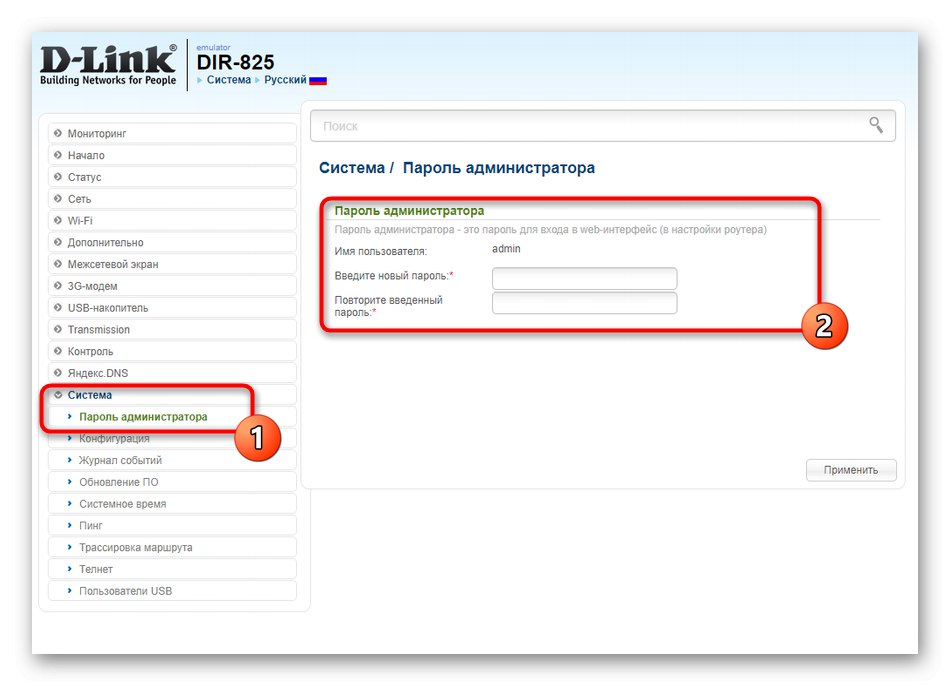
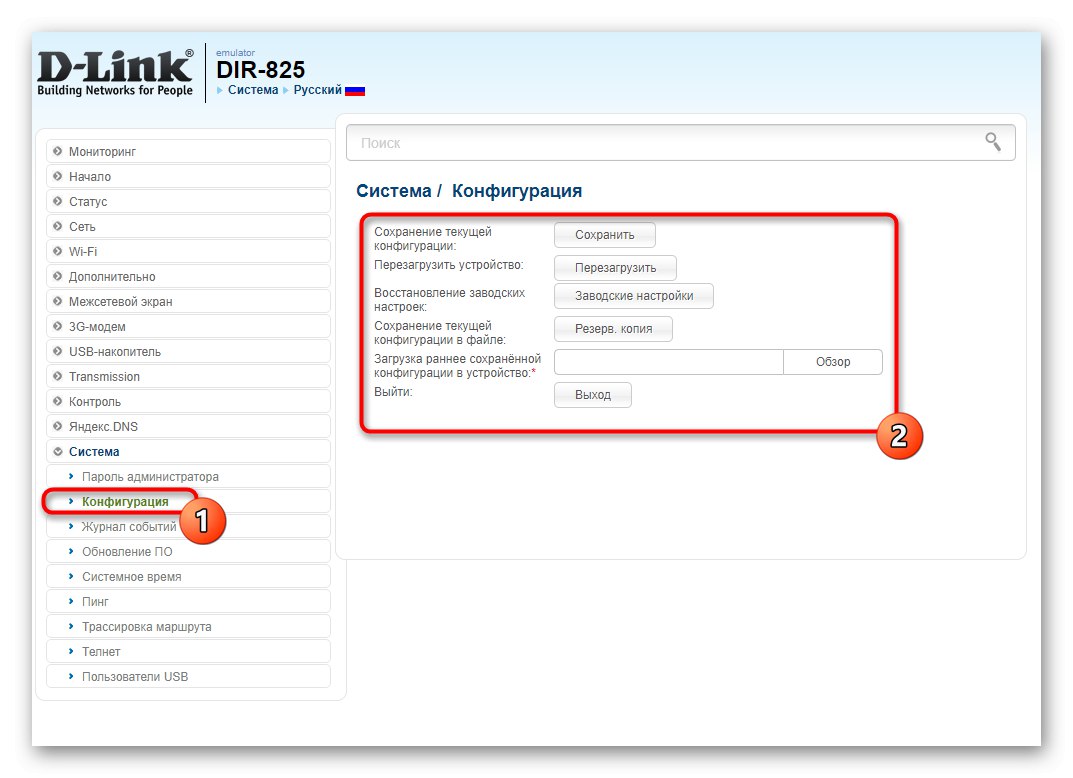
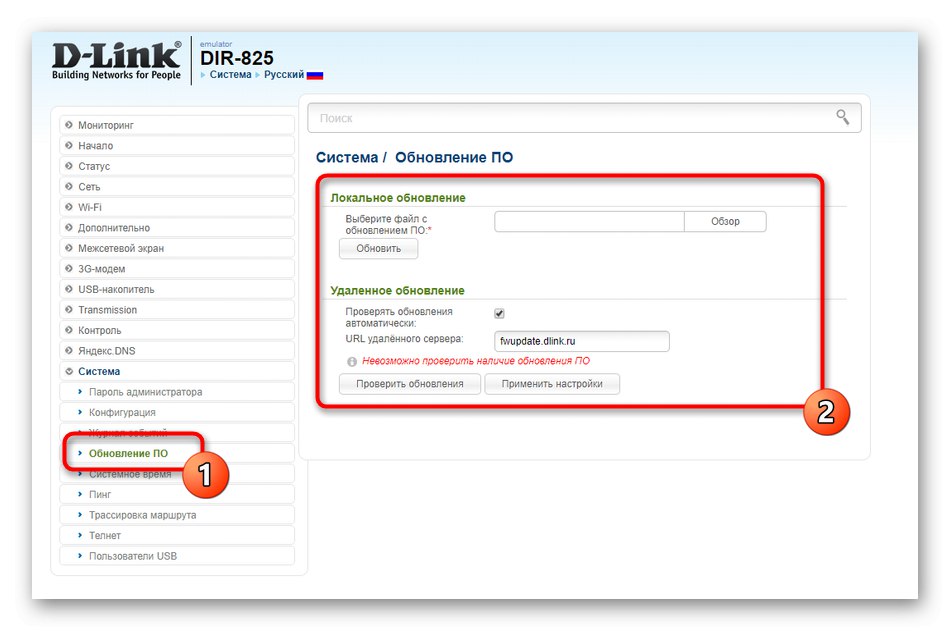
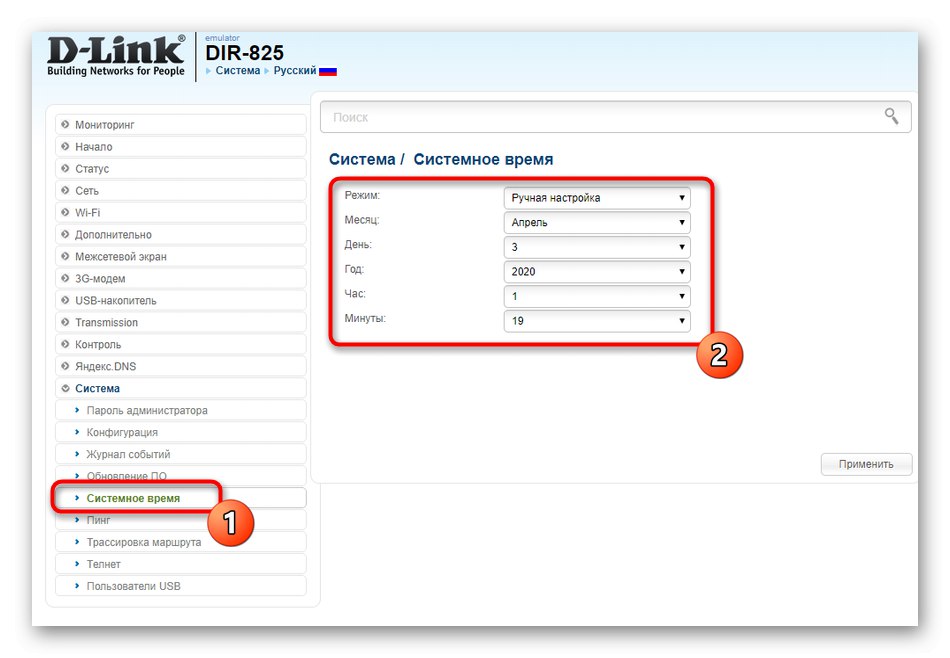
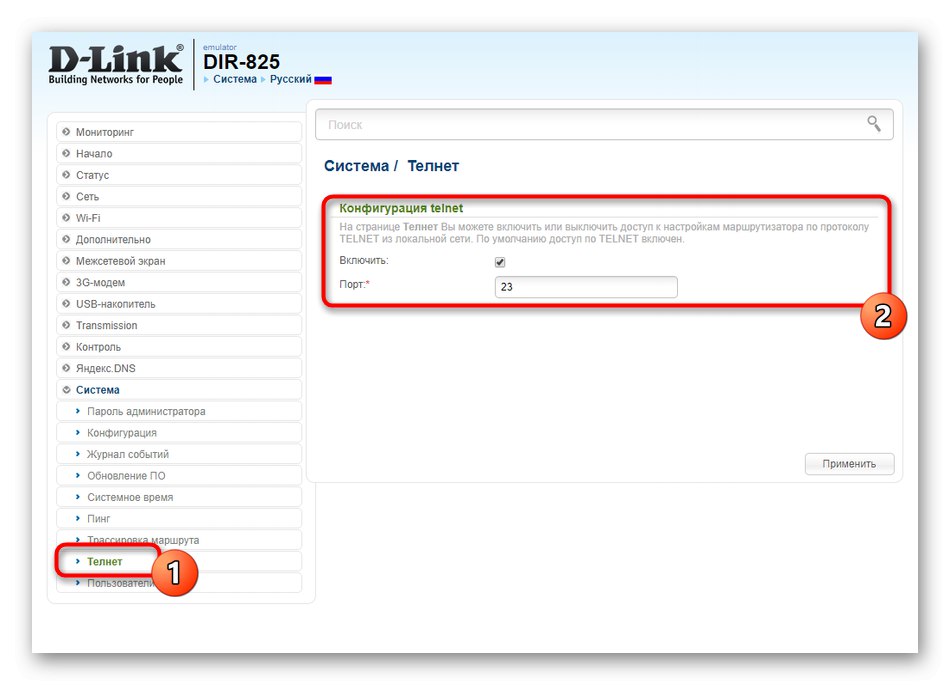
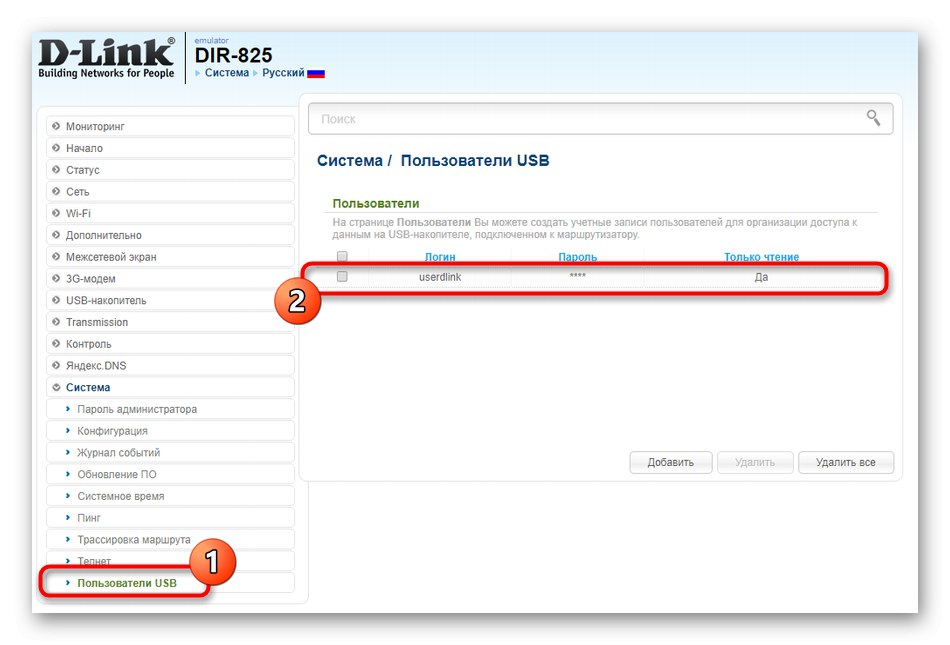
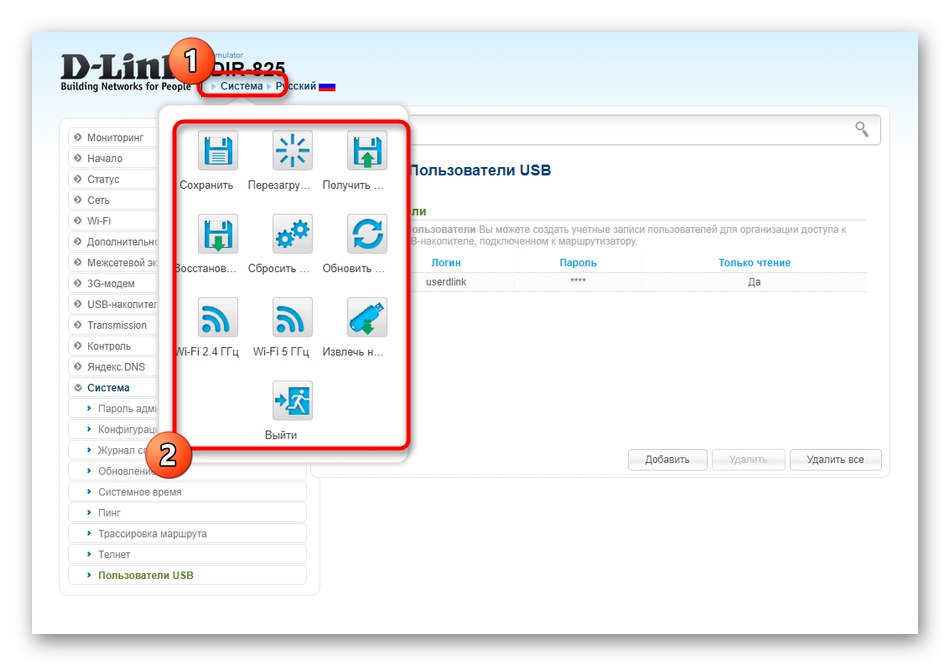
في هذه المرحلة ، يمكن اعتبار تكوين D-Link DIR-825 مكتملًا بنجاح. كما ترى ، تستغرق هذه العملية أحيانًا الكثير من الوقت ، ولكن إذا اتبعت التعليمات ، فلن يواجه المستخدم المبتدئ أي صعوبات ومشكلات في ذلك.